
- •Лабораторна робота №1
- •Короткі теоретичні відомості
- •Хід роботи
- •Результати роботи Лабораторна робота №2
- •Короткі теоретичні відомості
- •Хід роботи
- •Ручний ввід параметрів
- •Результати роботи Лабораторна робота №3
- •Короткі теоретичні відомості
- •Хід роботи
- •Результати роботи Лабораторна робота №4
- •Короткі теоретичні відомості
- •Хід роботи
- •Результати роботи Лабораторна робота №5
- •Короткі теоретичні відомості
- •Хід роботи
- •Лабораторна робота №6
- •Лабораторна робота №7
- •Короткі теоретичні відомості
- •Хід роботи
- •Самостійна робота Результати роботи Лабораторна робота №8
- •Короткі теоретичні відомості
- •Хід роботи
- •Результати роботи Лабораторна робота №9
- •Короткі теоретичні відомості
- •Результати роботи Лабораторна робота №10
- •Короткі теоретичні відомості
- •Хід роботи
- •Результати роботи Лабораторна робота №11
- •Лабораторна робота №12
- •Результати роботи Лабораторна робота №13
- •Короткі теоретичні відомості
- •Хід роботи
- •Результати роботи Лабораторна робота №14
- •Короткі теоретичні відомості
- •Хід роботи
- •Результати роботи Лабораторна робота №15
- •Короткі теоретичні відомості
- •Хід роботи
- •Завдання 3-29
- •Результати роботи Лабораторна робота №16
- •Короткі теоретичні відомості
- •Хід роботи
- •Результати роботи Лабораторна робота №17
- •Короткі теоретичні відомості
- •Хід роботи
- •Результати роботи Лабораторна робота №18
- •Короткі теоретичні відомості
- •Хід роботи
- •Результати роботи Лабораторна робота №19
- •Короткі теоретичні відомості
- •Хід роботи
- •Результати роботи Лабораторна робота №20
- •Короткі теоретичні відомості
- •Хід роботи
- •Результати роботи Лабораторна робота №21
- •Короткі теоретичні відомості
- •Хід роботи
- •Результати роботи Лабораторна робота №22
- •Короткі теоретичні відомості
- •Хід роботи
- •Результати роботи Література
Тема:
“Робота з панелями графічного
креслярсько-конструкторського редактора
КОМПАС-ГРАФІК 5.10 для Windows”
Мета:
Вивчити будову інструментальної панелі
системи КОМПАС- ГРАФІК 5.10.
Вивчити будову панелей
розширених команд системи
КОМПАС- ГРАФІК 5.10.
Вивчити будову панелі спеціального
управління системи
КОМПАС- ГРАФІК 5.10.
Прилади і матеріали:
компоненти системи графічного
креслярсько-конструкторського редактора
КОМПАС-ГРАФІК 5.10 для Windows
Система
КОМПАС-ГРАФІК 5.10 відноситься до систем
автоматизованого проектування (САПР)
і на даному етапі складається з двох
підсистем – креслярсько-конструкторського
редактора КОМПАС-ГРАФІК і редактора
тривимірних твердотілих моделей
КОМПАС-3D.
Підсистема КОМПАС-ГРАФІК призначена
для автоматизації проектно-конструкторських
робіт в різноманітних галузях діяльності.
Вона може з успіхом використовуватись
в машинобудуванні, архітектурі,
будівництві, складанні планів і схем
– всюди де необхідно розробляти і
випускати креслярську і текстову
документацію.
Підсистема КОМПАС-3D
призначена для створення тривимірних
параметричних моделей деталей з метою
передачі геометрії в розрахункові
пакети і в пакети розробки керуючих
програм для обладнання з ЧПУ, а також
розрахунку їх геометричних і
масо-центровочних характеристик.
Для освоєння роботи в системі КОМПАС-ГРАФІК
необхідно перш за все познайомитись з
основними панелями редактора.
Інструментальна панель
по замовчуванню знаходиться в лівій
частині програмного вікна системи.
Панель складається з дев’яти окремих
сторінок. Перші шість сторінок є
системними і містять жорстко визначені
набори кнопок, згруповані за функціональними
признаками.
Останні три сторінки є користувацькими.
При необхідності користувач може
розмістити в них потрібні клавіші
команд з базового набору команд системи
і з зовнішніх прикладних бібліотек.
Відразу після запуску системи
автоматично вмикається клавіша Геометрія
на Панелі перемикання і відкривається
сторінка Геометрія
Інструментальної
панелі. На цій сторінці зібрані команди,
з допомогою яких можна створювати
геометричні об’єкти: відрізки, кола,
дуги і т.д.
Для перемикання між сторінками
використовуються клавіші Панелі
перемикання, розміщеної
в верхній частині Інструментальної
панелі.
Клавіша Розміри
і технологічні позначення
відкриває сторінку з клавішами для
оформлення документу: проставленням
розмірів, шорсткості поверхонь, написами
на полях креслення.
Редагування
– для внесення змін в документ:
переміщення, маштабування, копіювання,
поворот будь-яких об’єктів на кресленні.
Параметризація –
для редагування параметричних моделей
КОМПАС-ГРАФІК.
Виміри
– для вимірювання на кресленні відстаней,
кутів, периметрів і площ.
Виділення
– різноманітні виділення об’єктів.
Одночасно на екрані відображається
лише одна сторінка панелі.
Більшість команд на сторінках
Інструментальної панелі допускають
декілька варіантів виконання. Наприклад,
відрізок в КОМПАС-ГРАФІК може бути
побудований декількома різними
способами. По замовчуванню будується
відрізок, який проходить через дві
вказані точки. Для того щоб отримати
доступ до інших варіантів побудови
відрізка, необхідно викликати на екран
Панель розширених
команд побудови
відрізків.
Панель спеціального
управління
автоматично з’являється на екрані
лише після виклику будь-якої основної
команди з Інструментальної панелі або
в режимі редагування об’єктів. На ній
знаходяться кнопки, які дозволяють
керувати ходом виконання цієї команди.
Вмістиме Панелі спеціального
управління залежить від основної
команди, яка була викликана з
Інструментальної панелі і яка виконується
в даний час. Деякі клавіші зустрічаються
частіше ніж інші. Так, практично постійно
на панелі присутні клавіші Перервати
команду і Створити
об’єкт. Панель
спеціального управління автоматично
ховається з екрану.
Натисніть клавішу Ввід
прямокутника на
сторінці Геометрія.
У відповідь на запит системи
Вкажіть першу кутову
точку прямокутника
клацніть на точці р1 – система зафіксує
першу вершину.
У відповідь на запит системи
Вкажіть другу кутову
точку прямокутника
перемістіть курсор у точку р2 і зафіксуйте
її клацанням мишки – система закінчила
побудову прямокутника.
Клацніть на клавіші Ввід
відрізка. У відповідь
на запит системи Вкажіть
початкову точку відрізка
клацніть на точці р3 – система зафіксує
початкову точку відрізка.
У відповідь на запит системи
Вкажіть кінцеву точку
відрізка клацніть
на точці р4 – система закінчила побудову
відрізка.
Для побудови горизонтального відрізка
послідовно клацніть мишкою в точках
р5 і р6.
Клацанням на клавіші Ввід
кола активізуйте
команду побудови кола. У відповідь на
запит системи Вкажіть
точку центра кола
клацніть на точці р7 – система зафіксує
точку центру.
У відповідь на запит системи
Вкажіть точку на колі
перемістіть курсор
в точку р8 і зафіксуйте її клацанням
мишки – система закінчила побудову
кола.
Фрагмент 2.01 збережіть під власним
ім’ям.
Методом вказання двох точок побудуйте
відрізок р1-р3.
Для виклику Панелі розширених
команд клацніть на клавіші Ввід
відрізка і не
відпускайте кнопки миші (з’явиться
Панель розширених команд). Не відпускаючи
лівої кнопки миші, помістіть курсор
на клавішу Перпендикулярний
відрізок і відпустіть
кнопку миші.
У відповідь на запит системи
Вкажіть криву для
побудови перпендикулярних відрізків
вкажіть мішенню в
будь-якій точці відрізка р1-р2.
Клацніть в точках р3 і р4 – система
побудує відрізок р3-р4, перпендикулярний
відрізку р1-р2.
Для виклику Панелі розширених
команд клацніть на клавіші Перпендикулярний
відрізок і не
відпускайте кнопки миші (з’явиться
Панель розширених команд). Не відпускаючи
лівої кнопки миші, помістіть курсор
на клавішу Ввід
відрізка і відпустіть
кнопку миші.
для побудови відрізка послідовно
вкажіть точки р1 і р3.
Фрагмент 2.02 збережіть під власним
ім’ям.
Ввімкніть клавішу Ввід
відрізка на сторінці
Геометрія
Інструментальної панелі. Найдіть на
екрані панель спеціального управління.
Для побудови відрізка р1-р2 послідовно
клацніть в точках р1 і р2.
Після вводу точки р2 система
автоматично повинна побудувати заданий
відрізок. Це результат роботи включеного
по замовчуванню режиму автоматичного
створювання об’єктів
(клавіша Автостворювання
об’єкта ввімкнута).
Клацанням на клавіші
Автостворювання об’єкта
відключіть режим автоматичного
створювання об’єктів.
Побудуйте відрізок р1-р3. Для цього
послідовно клацніть в точках р1 і р3.
Після вводу
точки р3 система побудувала фантом
відрізка.
Клацанням на клавіші Створити
об’єкт вручну
закінчіть побудову відрізка.
Знову ввімкніть кнопку
Автостворювання
об’єкта і побудуйте
відрізок р2-р3 в автоматичному режимі.
Тема: “Ввід
даних і виразів в поля Стічки параметрів
об’єктів графічного креслярсько-конструкторського
редактора КОМПАС-ГРАФІК 5.10 для Windows”
Мета:
Вивчити будову Стічки
параметрів об’єктів системи
КОМПАС- ГРАФІК 5.10.
Освоїти різні методи вводу
параметрів і виразів в поля Стічки
параметрів об’єктів системи
КОМПАС- ГРАФІК 5.10.
Вивчити абсолютні і відносні
координати курсора системи
КОМПАС- ГРАФІК 5.10.
Прилади і матеріали:
компоненти системи графічного
креслярсько-конструкторського редактора
КОМПАС-ГРАФІК 5.10 для Windows
Стічка параметрів об’єктів
є важливим елементом
інтерфейса системи КОМПАС-ГРАФІК 5.10.
Так, як і Панель
спеціального управління,
вона автоматично з’являється на екрані
лише після виклику якоїсь команди з
Панелі інструментів
і розміщується відразу під вікном
документа. Кожний
креслярський об’єкт, який Ви створюєте
при роботі в КОМПАС- ГРАФІК володіє
певним набором параметрів. Наприклад,
параметрами відрізка прямої лінії є
координати його початкової і кінцевої
точок.
Робота із Стрічкою
параметрів об’єктів
зводиться до активації потрібних полів
і вводу в них певних значень параметрів.
Параметри можна вводити
вручну, автоматично, комбіновано або
з використанням Геометричного
калькулятора.
Кожне
поле Стрічки параметрів, призначене
для вводу чисел, є маленьким калькулятором.
Тому Ви можете вводити в них не лише
числа, але і вирази. В виразах можна
використовувати стандартні знаки
математичних операцій, тригонометричні
функції, натуральні і десяткові логарифми
і т.д. обчислення виразів здійснюється
за загальноприйнятими в математиці
правилами.
Текучі
координати курсору відображаються в
спеціальних полях в правій частині
Стрічки текучого
стану. Це абсолютні координати
курсору, які відраховуються від початку
текучої системи координат. При пересуванні
курсору мишею значення текучих координат
курсору змінюються. Однак в загальному
випадку Ви не зможете з допомогою миші
абсолютно точно встановити курсор в
потрібну точку. Час
від часу виникає необхідність швидко
перемістити курсор в початок координат.
Для цього потрібно скористатися
клавіатурною командою Сtrl+0.
Ви можете пересувати курсор клавішами
зі стрілками (переміщення буде дискретним
з текучим кроком).
Поля Стрічки текучого стану,
в яких відображаються текучі координати
курсору, одночасно являються і елементами
управління. Тобто в них можна вводити
точні значення позиції курсору.
Активізуються поля подвійним клацанням
або командами Alt+символ.
Автоматичний ввід параметрів
Натисніть клавішу Ввід
відрізка.
Встановіть курсор в точку
р1 і клацніть мишею. При цьому в поля
координат X i
Y початкової
точки відрізка автоматично були внесені
значення координат значення вказаної
точки на кресленні. Символ “галочка”
на клавіші поля змінився на символ
“перехрещення” – введені параметри
зафіксовані.
Встановіть курсор у точку р2 і зафіксуйте
її клацанням мишки. Система автоматично
введе і зафіксувала координати кінцевої
точки. Відрізок побудований.
Натисніть клавішу Ввід
відрізка.
У відповідь на запит системи
Вкажіть початкову
точку відрізка або введіть його
координати натисніть
клавішу Alt
і одночасно з нею 1.
Поле точки відрізка виділилось синім
кольором. Введіть значення координати
73.
Натиснувши на клавішу Tab
активуйте сусіднє поле координати Y
і введіть значення 15.
Натисніть клавішу Enter
– система зафіксує вказані координати.
У відповідь на запит системи
Вкажіть кінцеву точку
відрізка або введіть його координати
натисніть клавішу
Alt і
одночасно з нею 2.
Поле точки відрізка виділилось синім
кольором. Введіть значення координати
123.
Натиснувши на клавішу Tab
активуйте сусіднє поле координати Y
і введіть значення 15.
Натисніть клавішу Enter
– система зафіксує вказані координати
і побудує відрізок.
Завдання 2-05.
Ввімкніть кнопку Ввід
кола.
Для вказання центру клацніть в точці
р1.
З допомогою клавіатурної
команди Alt+r
активізуйте поле Радіус
кола в Стрічці
параметрів.
Введіть вираз 27.12/2
і натисніть клавішу Enter
– вираз обчислений, коло побудоване.
Ввімкніть клавішу Ввід
відрізка. Вкажіть
початкову точку відрізка р2.
Подвійним клацанням миші
активізуйте поле Довжина
відрізка в Стрічці
параметрів, введіть
значення 35 і натисніть клавішу Enter.
З допомогою клавіатурної
команди Alt+а
активізуйте поле Кут
нахилу відрізка,
введіть вираз (37*3600+38*60)/3600
і натисніть клавішу Enter
– система закінчить
побудову відрізка.
На кресленні деталі послідовно
встановіть курсор в точку р1 шляхом
задання абсолютних координат, в точку
р3 з допомогою клавіш курсору, в точку
р5 шляхом задання відносних координат
курсору, в точку р7 шляхом задання
абсолютних і відносних координат.
Подвійним клацанням миші
активізуйте поле Текуча координата Х
курсору, введіть значення 10.
Натиснувши на клавішу Tab
активуйте сусіднє поле координати Y
і введіть значення 20.
Натисніть клавішу Enter
– курсор повинен переміститися точно
в точку р2.
Перевірте і при необхідності встановіть
значення текучого кроку курсора рівним
5 мм.
З допомогою клавіатурної
команди Alt+х
активізуйте поле Текуча
координата Х курсору,
введіть значення 0.
Натиснувши на клавішу Tab
активуйте сусіднє поле координати Y
і введіть значення 30.
Натисніть клавішу Enter
– курсор повинен переміститися точно
в точку р2.
Чотири рази натисніть клавішу
→. При
текучому кроці 5 мм курсор переміститься
на 20 мм вправо.
Три рази натисніть клавішу
↑. При
текучому кроці 5 мм курсор переміститься
на 15 мм вверх і опиниться точно в точці
р3.
Відомим Вам способом
перемістіть курсор в точку р4 з
координатами X=50,
Y=45.
З допомогою клавіатурної
команди Alt+х
активізуйте поле Текуча
координата Х курсору,
введіть значення ^12.3.
Натиснувши на клавішу Tab
активуйте сусіднє поле координати Y
і введіть значення ^-10.8.
Натисніть клавішу Enter
– курсор повинен переміститися точно
в точку р5.
Способом задання абсолютних
координат перемістіть курсор в точку
р6 з координатами X=80,
Y=34.2.
З допомогою клавіатурної
команди Alt+х
активізуйте поле Текуча
координата Х курсору,
введіть значення 65.
Натиснувши на клавішу Tab
активуйте сусіднє поле координати Y
і введіть значення ^-20.
Натисніть клавішу Enter
– курсор повинен переміститися точно
в точку р7.
Тема:
“Використання прив’язок при роботі
з графічним креслярсько-конструкторським
редактором КОМПАС-ГРАФІК 5.10 для Windows”
Мета:
Ознайомитись з локальними і глобальними
прив’язками.
Ознайомитись з клавіатурними прив’язками.
Прилади і матеріали:
компоненти системи графічного
креслярсько-конструкторського редактора
КОМПАС-ГРАФІК 5.10 для Windows
В процесі роботи над кресленням в
користувача постійно виникає необхідність
точно встановити курсор в різноманітні
точки елементів, вже існуючих на
кресленні, іншими словами, виконати
прив’язку до точки чи об’єкта. Основна
помилка, яку часто допускають початківці,
полягає в тому, що вони виконують цю
операцію “на око”.
Глобальні прив’язки являються першим
типом прив’язок, з якими Ви зіткнетесь
відразу після початку роботи в КОМПАС.
Важлива особливість глобальних прив’язок
полягає в тому, що в КОМПАС можна включати
декілька різних глобальних прив’язок
одночасно. Кнопка для виклику діалога
настройок глобальних прив’язок
розташована в Стрічці текучого стану.
Локальні прив’язки дозволяють виконати
тіж самі процедури прив’язки курсора
до характерних точок існуючих геометричних
об’єктів. Однак вони володіють двома
важливими особливостями:
Локальна прив’язка є більш пріоритетною,
ніж глобальна.
Будь-яка з них виконується лише для
одного запиту точки.
Всі локальні прив’язки
зібрані в Меню локальних
прив’язок. Для того,
щоб в нього війти, потрібно клацнути
правою клавішею миші і вибрати каскадне
меню Прив’язки.
Клавіатурні прив’язки являють собою
команди точного позиціювання курсора,
які Ви виконуєте з допомогою клавіатури,
натискаючи відповідні клавіші або їх
комбінації.
Натисніть клавішу Ввід
відрізка.
У відповідь на запит системи
Вкажіть початкову
точку відрізка або введіть його
координати помістіть
курсор мишею приблизно в центр кола
(точка р1).
Введіть точку клацанням лівої клавіші
миші – початкова точка відрізка
зафіксована.
Для зміни стилю лінії клацніть
в поле Текучий стиль
в Стрічці параметрів.
В діалоговому вікні Виберіть
текучий стиль
клацніть на стилі Осьова
і натисніть клавішу Вибрати.
Завдання 2-07.
Перемістіть курсор приблизно в центр
іншого кола (точка р2).
Введіть точку клацанням лівої клавіші
миші – відрізок побудований.
Встановіть стиль лінії
Основна.
Зафіксуйте початок відрізка в точці
р1.
Клацніть на кнопці Установка
глобальних прив’язок
і включіть прапорець Дотик
і
Відображати текст.
Перемістіть курсор наближено в точку
дотику кола (точка р4).
Зафіксуйте точку.
Аналогічним чином побудуйте відрізок
р5-р6, р7-р8, р9-р10.
Встановіть стиль лінії
Осьова.
Клацніть на кнопці Установка
глобальних прив’язок
і включіть прапорець Середина.
Побудуйте відрізок, вказавши його
початкову і кінцеву точки.
Настройте роботу глобальних
прив’язок, додатково включивши
прив’язки Перетин
і Нормаль.
Побудуйте відрізок р0-р13, р0-р14.
Включіть клавішу ввід кола.
Встановіть стиль лінії
Основна.
Клацанням миші активізуйте
поле Радіус кола
і введіть туди вираз 15/2.
Натисніть Enter.
У відповідь на запит системи
Вкажіть точку центра
кола клацніть правою
кнопкою миші в будь-якій точці креслення.
В динамічному меню поставте
курсор на меню Прив’язки.
Виберіть прив’язку Пересічення.
Встановіть курсор наближено в точку
р0.
Зафіксуйте точку клацанням миші –
коло побудоване.
Клацанням миші активізуйте
поле Радіус кола
і введіть значення радіуса 2.5.
Натисніть Enter.
Для автоматичної генерації осей
симетрії включіть клавішу Підмальовка
осей в Стрічці
параметрів.
Правою кнопкою миші викличте
на екран контекстне меню, відкрийте
меню локальних прив’язок і виберіть
Середина.
Вкажіть курсором на відрізок р0-р13 і
зафіксуйте центр кола клацанням миші.
Побудуйте коло з центром в середині
відрізка р0-р14.
В діалоговому вікні Установка
глобальних прив’язок
відключіть прив’язки Найближча
точка і Перетин,
включіть Відображати
текст.
Ввімкніть клавішу Ввід
відрізка.
Встановіть стиль лінії
Тонка.
Для побудови відрізка р2-р3 вкажіть
його початкову точку р2.
Встановіть локальну прив’язку
Вирівнювання.
Помістіть курсор наближено в точку
р3. клацанням миші зафіксуйте точку.
З допомогою прив’язки
Найближча точка
побудуйте відрізок р3-р1.
Побудуйте відрізки р4-р5, р5-р6, р6-р4.
Призупиніть роботу глобальних
прив’язок натиснувши в Стрічці текучого
стану Заборонити
прив’язки.
Включіть кнопку Ввід
кола. В полі Радіус
кола введіть значення
радіусу 3.
Включіть кнопку Відмальовка
осей.
Натисніть кнопку Запам’ятати
стан на Панелі
спеціального управління.
Не виконуючи клацання мишею встановіть
курсор трішки нижче і правіше положення
центру дуги.
Натисніть клавішу 5.
Курсор скакнув точно в точку, яка
відповідає центру дуги. Натисніть
Enter.
Побудуйте друге коло з центром в точці
р2.
Ввімкніть клавішу Ввід
відрізка. Встановіть
стиль лінії Осьова.
Крок курсора 3.
Встановіть курсор поблизу вертикального
відрізка в лівій частині деталі.
Натисніть Shift
5 – курсор переміститься
в середину відрізка.
Натисніть клавішу ←
. Курсор переміститься вліво. Натисніть
Enter.
Встановіть курсор поблизу
дуги в правій частині деталі. Натисніть
Shift 5
– курсор переміститься в середину
дуги.
Натисніть клавішу →
. Курсор переміститься вправо. Натисніть
Enter.
Аналогічно побудуйте
вертикальний відрізок (клавіатурна
команда 5).
Побудуйте коло діаметром
17.5
(клавіатурна команда Alt
5).
Тема:
“Виділення і знищення об’єктів. Відміна
і повтор команд при роботі з графічним
креслярсько-конструкторським редактором
КОМПАС-ГРАФІК 5.10 для Windows”
Мета:
Ознайомитись з різними способами
виділення об’єктів.
Навчитись знищувати об’єкти
і користуватися командами Відміна
і Повтор.
Прилади і матеріали:
компоненти системи графічного
креслярсько-конструкторського редактора
КОМПАС-ГРАФІК 5.10 для Windows
При проектуванні виробів в КОМПАС-ГРАФІК
Вам неодноразово доведеться вносити
ті чи інші зміни в розроблювані креслення.
Виділення об’єктів безпосередньо
пов’язане з їх наступним редагуванням.
З допомогою процедури виділення Ви
пояснюєте системі, які саме об’єкти
повинні бути змінені викликаною вами
командою редагування.
В КОМПАС-ГРАФІК передбачені
вичерпні засоби виділення об’єктів.
Звичайне виділення одного чи декількох
об’єктів можна виконати мишею, не
звертаючись до спеціальних засобів
виділення. В більш складних випадках
необхідно використати спеціальні
команди з меню Виділити
в стрічці меню чи звернутися до сторінки
Виділення
Інструментальної панелі.
На протязі одного сеансу вибору об’єктів
Ви можете користуватися будь-якою
комбінацією цих способів виділення.
Виділені об’єкти відображаються на
екрані по замовчуванню зеленим кольором.
Після вибору потрібних об’єктів Ви
можете приступати до їх редагування –
знищення, переміщення, копіювання.
Клацанням миші розкрийте
меню Виділити
в Стрічці меню і виберіть Рамкою.
У відповідь на запит системи
Вкажіть початкову
точку прямокутної рамки
клацніть мишею приблизно в точці р1.
У відповідь на запит системи
Вкажіть кінцеву точку
прямокутної рамки
клацніть мишею приблизно в точці р2.
Закінчіть роботу команди
клацнувши на кнопці Перервати
команду на Панелі
спеціального управління.
Зніміть виділення з об’єктів клацанням
в будь-якому вільному місці креслення.
Клацанням миші розкрийте
меню Виділити
в Стрічці меню і виберіть Рамкою.
У відповідь на запит системи
Вкажіть початкову
точку прямокутної рамки
клацніть мишею приблизно в точці р3.
У відповідь на запит системи
Вкажіть кінцеву точку
прямокутної рамки
клацніть мишею приблизно в точці р4.
Зніміть виділення з об’єктів клацанням
в будь-якому вільному місці креслення.
Клацанням миші розкрийте
меню Виділити
в Стрічці меню і виберіть Січення
Рамкою.
У відповідь на запит системи
Вкажіть початкову
точку прямокутної рамки
клацніть мишею приблизно в точці р1.
У відповідь на запит системи
Вкажіть кінцеву точку
прямокутної рамки
клацніть мишею приблизно в точці р2.
Дві дуги, що входять в проточку, були
виділені, так як вони повністю попали
в рамку виділення. Відрізки були
включені в групу виділення, так як
вони частково були захоплені рамкою.
Завершіть роботу і зніміть виділення
з об’єктів клацанням в будь-якому
вільному місці креслення.
Завдання 3-04.
Клацанням миші розкрийте
меню Виділити
в Стрічці меню і виберіть Січна
ламаною.
У відповідь на запит системи
Вкажіть початкову
точку прямокутної рамки
клацніть мишею приблизно в точці р1.
У відповідь на запит системи
Вкажіть кінцеву точку
прямокутної рамки
клацніть мишею приблизно в точці р2. В
групу виділення були включені виключно
ті відрізки, що нас цікавили, так як
тільки вони були пересічені січною
лінією.
Завершіть роботу і зніміть виділення
з об’єктів клацанням в будь-якому
вільному місці креслення.
Клацанням миші розкрийте
меню Виділити
в Стрічці меню і виберіть Січення
ламаною.
Сформуйте січну ламану таким чином,
щоб вона пересікала ті кола, що нас
цікавлять. Приблизна положення січної
показано пунктирною лінією.
Нажміть і невідпускайте
клавішу Shift.
Утримуючи клавішу нажатою, клацніть
мишею на осьовому колі. Система виключила
її з групи виділення.
Завершіть роботу і зніміть виділення
з об’єктів клацанням в будь-якому
вільному місці креслення.
Тема:
“Використання допоміжних побудов.
Проставлення розмірів в КОМПАС-ГРАФІК
5.10 для Windows”
Мета:
Навчитись використовувати допоміжні
побудови при створенні креслень.
Ознайомитись з різними способами
виставлення розмірів.
Прилади і матеріали:
компоненти системи графічного
креслярсько-конструкторського редактора
КОМПАС-ГРАФІК 5.10 для Windows
При проектуванні виробів в КОМПАС-ГРАФІК
для забезпечення точного креслення
при побудові геометричних об‘єктів
потрібно використовувати глобальні,
локальні і клавіатурні прив‘язки.
Якщо ж потрібна точка відсутня, її
завжди можна побудувати за допомогою
допоміжних побудов.
Завдання
3-06.
Клацанням миші натисніть
клавішу Допоміжна
пряма на сторінці
Геометрія.
У відповідь на запит системи
Вкажіть початкову
точку допоміжної прямої клацніть
мишею в точці р1 Після спрацювання
прив‘язки Найближча
точка зафіксуйте
точку.
У відповідь на запит системи
Вкажіть другу точку
допоміжної прямої
клацніть мишею в точці р2.
Аналогічним чином побудуйте другу
діагональ прямокутника.
Включіть клавішу Ввід
кола на сторінці
Геометрія.
В стрічці параметрів в полі
Радіус кола
введіть значення 12,5 мм. Для автоматичної
генерації осей симетрії включіть
кнопку Відмальовка
осей.
З допомогою прив‘язки
Пересічення
зафіксуйте центр кола.
Після виконання побудови
допоміжні прямі будуть непотрібні.
Знищіть їх з допомогою команди Знищити
– Допоміжні кола.
Клацанням миші натисніть
клавішу Допоміжна
пряма на сторінці
Геометрія.
Клацанням миші активізуйте
поле Кут нахилу до
осі Х в стрічці
параметрів. Введіть туди значення 30.
З допомогою глобальної
прив‘язки Найближча
точка зафіксуйте
положення прямої в центральній точці
деталі (р0).
Включіть кнопку Ввід
кола на сторінці
Геометрія.
В стрічці параметрів в полі Радіус
кола введіть значення
3 мм з центром в знайденій точці.
Клацанням миші натисніть
клавішу Допоміжна
пряма на сторінці
Геометрія
і самостійно визначіть положення
центральних точок двох інших кіл і
побудуйте ці кола.
Завдання 3-08.
Клацанням миші на кнопці
Геометричні побудови
активізуйте
відповідну сторінку.
Натисніть кнопку Паралельна
пряма.
У відповідь на запит системи
Вкажіть відрізок чи
пряму для побудови паралельної прямої
клацніть мішенню
на горизонтальній осьовій лінії в
будь-якій точці.
Подвійним клацанням миші
активуйте поле Відстань
до прямої.
В стрічці параметрів введіть
значення 15.
Клацніть декілька разів на
клавішах До наступного
об’єкта і До
попереднього об’єкта
на Панелі спеціального управління.
Для створення текучого варіанту
допоміжної прямої потрібно клацнути
на кнопці Створити
об’єкт.
Так як нам потрібні два
варіанти прямої, повторно клацніть на
клавіші Створити
об’єкт. Обидві
допоміжні прямі побудовані і ми отримали
потрібні нам точки р1 і р4.
Вкажіть мішенню на лівий вертикальний
відрізок деталі.
Подвійним клацанням миші
активуйте поле Відстань
до прямої.
В стрічці параметрів введіть
значення 4.
Клацанням миші створіть
ліву допоміжну пряму. Правий варіант
являється зайвим. Клацанням миші на
клавіші Перервати
команду відмовтесь
від його створення.
Клацанням миші на клавіші
Перервати команду
завершіть побудову паралельних прямих.
Клацанням миші на клавіші
Геометричні побудови
активізуйте
відповідну сторінку.
Натисніть клавіші Неперервний
ввід об’єктів.
З допомогою глобальної
прив‘язки Пересіченні
послідовно вкажіть
точки р1, р2, р3, р4. Клацанням миші на
клавіші Перервати
команду завершіть
побудову.
Після виконання побудови
допоміжні прямі будуть непотрібні.
Знищіть їх з допомогою команди Знищити
– Допоміжні криві і точки.
Ввімкніть клавішу Ввід
кола на сторінці
Геометрія.
В стрічці параметрів в полі Радіус
кола введіть значення
2.5.
Для автоматичної генерації осей
симетрії включіть кнопку Відмальовка
осей.
У відповідь на запит системи
Вкажіть центр кола
з допомогою прив‘язки Пересічення.
Клацанням миші на клавіші
Перервати команду
завершіть побудову.
Після виконання побудови
допоміжні прямі будуть непотрібні.
Знищіть їх з допомогою команди Знищити
– Допоміжні криві і точки. Результати
роботи
Тема:
Проставлення розмірів в КОМПАС-ГРАФІК
5.10 для Windows”
Мета: Ознайомитись
з різними способами виставлення
розмірів.
Прилади і матеріали:
компоненти системи графічного
креслярсько-конструкторського редактора
КОМПАС-ГРАФІК 5.10 для Windows
Короткі
теоретичні відомості
КОМПАС-ГРАФІК підтримує
всі передбачені ЄСКД типи розмірів:
лінійні, діаметральні, кутові, радіальні.
Кнопки виклику відповідних команд
знаходяться на сторінці Розміри
і технологічні позначення
інструментальної панелі.
Хід роботи Завдання3-15
Виконайте команду Настройка
– Настройка системи – Графічний
редактор – Параметри
нових розмірів.
В правій частині діалогового вікна
погасіть прапорці Квалітет
і Відхилення в
групі Вписувати напис
і натисніть
ОК .
За допомогою вибору різних
типів розмірів проставте всі розміри
в завданні 3-15. Результати
роботи
Тема:
Побудова фасок в КОМПАС-ГРАФІК 5.10 для
Windows
Мета: Навчитись
будувати одну або декілька фасок між
геометричними об’єктами.
Прилади і матеріали:
компоненти системи графічного
креслярсько-конструкторського редактора
КОМПАС-ГРАФІК 5.10 для Windows
Команда
Фаска
дозволяє побудувати
одну або декілька фасок між геометричними
об’єктами. Для побудови фаски потрібно
послідовно вказувати курсором на два
елементи, між якими потрібно побудувати
фаску. Значення довжини і кутів можна
ввести безпосередньо в відповідні поля
Стрічки параметрів чи вибрати зі списку
стандартних значень.
Можливі два способи задання
параметрів побудови фаски. В першому
випадку потрібно в полях Лінійки
параметрів об’єктів ввести довжину
фаски на першому елементі і її кут. В
другому випадку задаються значення
довжин фасок на першому і другому
елементах. Для переключення на потрібний
варіант використовують кнопку Задання
параметрів фаски.
В Стрічці параметрів об’єктів
відображаються також дві кнопки
Відсічення першого
об’єкта і Відсічення
другого об’єкта з
допомогою яких можна керувати побудовою
фасок.
За один виклик команди можна
побудувати довільну кількість фасок.
Завершити побудову можна натиснувши
клавішу Esc
або кнопкою Перервати
команду.
Завдання
3-16.
Клацанням миші натисніть
кнопку Фаска
.
Подвійним клацанням миші
чи з допомогою клавіатурної команди
Alt+1
активізуйте поле Довжина
фвски на першому об’єкті і
введіть значення 2.5.
У відповідь на запит системи
Вкажіть першу криву
для побудови фаски
вкажіть мишею на відрізок відрізка
р1-р2, але ближче до того кінця, де
передбачається побудова фаски, тобто
до точки р1.
У відповідь на запит системи
Вкажіть другу криву
для побудови фаски
вкажіть мишею на відрізок відрізка
р1-р3 – фаска побудована. Команда
залишається активною.
Аналогічним чином з тими же параметрами
побудуйте другу фаску між відрізками
р1-р2 і р2-р4.
Включіть кнопку Ввід
відрізка і побудуйте
потрібний відрізок з стилем лінії
Основна.
На кресленні деталі
побудуйте фаску 4х300
на лівому краї
деталі.
Клацанням миші натисніть
кнопку Фаска
.
Подвійним клацанням миші
активізуйте поле Довжина
фаски на першому об’єкті і
виберіть зі списку значення 4.
Клацанням миші відкрийте
список поля Кут фаски
і виберіть значення 30.
Вкажіть мишею будь-яку точку відрізка
р1-р3, але ближче до того кінця, де
передбачається побудова фаски, тобто
до точки р3.
Вкажіть мишею будь-яку точку відрізка
р1-р4 – фаска побудована. Команда
залишається активною.
Аналогічним чином з тими же параметрами
побудуйте другу фаску між відрізками
р3-р4 і р2-р4.
Клацанням миші натисніть
кнопку Фаска
завершіть виконання команди.
Ввімкніть клавішу Ввід
відрізка і побудуйте
потрібний відрізок з стилем лінії
Основна.
З допомогою команди Линійний
розмір проставте
розміри фасок.
Завдання 3-17.
Клацанням миші натисніть
кнопку Фаска.
Подвійним клацанням миші
на клавіші Задання
параметрів фаски в
Стрічці параметрів переключіть команду
в режим побудови фаски за двома катетами.
Зверніть увагу на зміну Стрічки
параметрів. В ній пропало поле Кут
фаски, проте з’явилося
поле Довжина фаски
на другому об’єкті.
Подвійним клацанням миші
активізуйте поле Довжина
фаски на першому об’єкті і
виберіть зі списку значення 2.5.
Аналогічним чином задайте довжину
фаски на другому об’єкті.
У відповідь на запит системи
Вкажіть першу криву
для побудови фаски
вкажіть мишею на відрізок р1-р2. Цей
відрізок обов’язково повинен бути
вказаним першим, бо саме він буде
піддаватися січенню на величину 2,5 мм.
У відповідь на запит системи
Вкажіть другу криву
для побудови фаски
вкажіть мишею на відрізок р1-р3. Цей
відрізок обов’язково повинен бути
вказаним другим, бо саме він повинен
піддаватися січенню на величину 4 мм.
Аналогічним чином з тими же параметрами
побудуйте другу фаску між відрізками
р1-р2 і р2-р4.
Ввімкніть кнопку Ввід
відрізка і побудуйте
потрібні відрізки.
З допомогою команди Лінійний
розмір проставте
розміри фасок.
Завдання
3-18.
На кресленні деталі
побудуйте феску f1
з параметрами, заданими на Зразку.
Клацанням миші натисніть
кнопку Фаска.
Подвійним клацанням миші
на кнопці Задання
параметрів фаски в
Стрічці параметрів переключіть команду
в режим побудови фаски за катетом у
кутом.
В полі Довжина
фаски на першому об’єкті введіть
значення 2.5,
в поле Кут фаски
введіть значення
45.
Подивіться на ескізи зразка
і завдання. В даній ситуації першим
відрізком являється відрізок р1-р7. Він
не повинен піддаватися січенню на
величину 2.5.
Другим відрізком буде відрізок р3-р4.
Він повинен піддаватися січенню на
величину 2.5.
Клацанням на клавіші
Відсічення першого
об’єкта включіть
режим його січення.
У відповідь на запит системи
Вкажіть першу криву
для побудови фаски
вкажіть мишею на відрізок відрізка
р1-р7 між точками р1-р3.
У відповідь на запит системи
Вкажіть другу криву
для побудови фаски
вкажіть мишею на відрізок відрізка
р1-р3. Фаска побудована. Команда
залишається активною.
Аналогічним чином з тими же параметрами
побудуйте другу фаску між відрізками
р5-р6 і р1-р7.
На кресленні деталі
побудуйте феску f2
з параметрами, заданими на Зразку.
Клацанням миші натисніть
кнопку Фаска.
Подвійним клацанням миші
на кнопці Задання
параметрів фаски в
Стрічці параметрів переключіть команду
в режим побудови фаски за двома катетами.
Подивіться на ескізи зразка і завдання.
Уявимо, що першим відрізком буде
відрізок р2-р8. Він не повинен піддаватися
січенню.
В полі Довжина
фаски на першому об’єкті введіть
значення 6.
Другим відрізком буде
відрізок р3-р4. Він повинен піддаватися
січенню на величину 10.
В полі Довжина фаски
на першому об’єкті введіть
значення 10.
Режим січення другого об’єкту повинен
бути активним.
Вкажіть курсором на відрізки в
послідовності з права наліво.
Включіть кнопку Ввід
відрізка і побудуйте
потрібні відрізки.
Для виконання штрихування
ввімкніть кнопку Штриховка
на сторінці
Геометричні побудови
і вкажіть курсором в областях штрихування.
В полі Крок
шриховки, мм в
Стрічці параметрів введіть значення
1.5.
Клацанням на клавіші Створити
об’єкт на Панелі
спеціального управління створіть
штрихування.
Проставте розміри фасок по Зразку.
Завдання 3-19.
Тема:
“Побудова округлень та спряжень в
графічному редакторі КОМПАС-ГРАФІК
5.10 для Windows”
Мета:
Навчитись будувати округлення дугою
кола між двома геометричними примітивами
КОМПАС-ГРАФІК 5.10.
Навчитись будувати спряження між
окремими елементами деталей КОМПАС-ГРАФІК
5.10.
Прилади і матеріали:
компоненти системи графічного
креслярсько-конструкторського редактора
КОМПАС-ГРАФІК 5.10 для Windows
Команда Округлення
дуже схожа на команду побудови фасок
і дозволяє побудувати округлення дугою
кола між двома геометричними примітивами.
Для побудови округлень Ви повинні
послідовно вказати курсором на два
елементи, між якими необхідно побудувати
округлення. Потрібне значення радіуса
округлення можна ввести у відповідному
полі Стрічки параметрів об’єктів. Дві
додаткові клавіші визначають, чи
потрібно виконувати усічення лишніх
частин першого і другого елементу.
Команда Округлення
надзвичайно широко застосовується в
машинобудуванні при виконанні спряжень
між окремими елементами деталей.
Незважаючи на те, що в КОМПАС-ГРАФІК
передбачена спеціальна команда Ввід
дуги, використання
команди Округлення
є в більшості випадків доцільнішим,
оскільки забезпечує більш високу
степінь автоматизації побудов.
Натисніть клавішу Округлення.
Відкрийте список стандартних
радіусів поля Радіус
округлення і виберіть
з нього значення 4. Подивіться
на ескізи Зразка і Завдання. В даній
ситуації першим відрізком є відрізок
р1-р2. він повинен піддатися усіченню
на величину радіуса округлення. Другим
відрізком буде відрізок р3-р6. Він не
повинен піддатися усіченню.
Клацанням на клавіші Усічення
другого об’єкта
виключіть режим усічення другого
об’єкта.
У відповідь на запит системи
Вкажіть першу криву
для побудови округлення вкажіть
курсором на відрізок р1-р2 ближче до
точки р2.
У відповідь на запит системи
Вкажіть другу криву
для побудови округлення вкажіть
курсором на відрізок р3-р6 дещо вище
точки р2. округлення побудовано. Команда
залишається в активному стані.
Аналогічним чином побудуйте інші
округлення.
З допомогою команди Ввід
відрізка побудуйте
відсутні лінії переходу поверхонь
стилем лінії Тонка.
Поставте радіуси округлень.
З допомогою команди Штрихування
виконайте штрихування за Зразком
стилем Неметал
і з кроком 1.5 мм.
Завдання 3-21.
Натисніть клавішу Побудувати
округлення.
Розкрийте список стандартних
радіусів поля Радіус
округлення і виберіть
з нього значення 10.
Послідовно вкажіть курсором на дугу
і відрізок, між якими необхідно
побудувати округлення
Самостійно побудуйте інші округлення.
Перед побудовою округлень
радіусом 4.5 мм вручну введіть дане
значення в поле Радіус
округлення в Стрічці
параметрів, оскільки воно відсутнє в
списку стандартних радіусів.
Тема: Повна
і часткова симетрія об’єктів в
графічному редакторі КОМПАС-ГРАФІК
5.10 для Windows
Мета:
Навчитись будувати симетричні ділянки
при повній симетрії елемента з допомогою
команди симетрія.
Навчитись будувати симетричні ділянки
при частковій симетрії елемента з
допомогою команди симетрія.
Прилади і матеріали:
компоненти системи графічного
креслярсько-конструкторського редактора
КОМПАС-ГРАФІК 5.10 для Windows
В машинобудівному кресленні
доволі часто деталь чи окремі елементи
мають симетричні ділянки відносно
вертикальної, горизонтальної чи похилої
осі симетрії. В потрібних випадках
конструктор повинен ретельно накреслити
один елемент, а симетричні ділянки
будуються з допомогою команди Симетрія.
Цю команду можна з успіхом використовувати
і тоді, коли вісь симетрії відсутня на
кресленні в явному виді. В таких випадках
її можна легко побудувати з допомогою
допоміжних побудов.
Команда Симетрія
на сторінці Редагування
Інструментальної панелі дозволяє
симетрично відобразити виділені об’єкти
активного документа, відносно довільної
осі симетрії. Якщо жоден з елементів
не виділений, то команда буде недоступною.
Для того, щоб використати в
якості осі симетрії накреслений раніше
відрізок чи пряму, натисніть клавішу
Вибір об’єкта
на Панелі спеціального управління, а
згодом вкажіть курсором потрібний
елемент.
Крім того Ви можете явно задавати
параметри осі симетрії в полях Стрічки
параметрів об’єктів.
Можна задавати знищення чи
збереження виділених об’єктів після
виконання операції. Для цього
використовуйте клавішу Вихідні
об’єкти в Стрічці
параметрів об’єктів. Використання
команди Симетрія
потребує до себе творчого відношення
зі сторони конструктора. Навіть в
повністю симетричних конструкціях
можуть бути наявні елементи, які зручніше
креслити повністю. Наприклад, не
дивлячись на повну симетрію виробу не
доцільно зображати половинки кришок
підшипників у вигляді окремих дуг. Такі
елементи значно зручніше зображати
зразу цілими, оскільки побудова кола
виконується простіше, ніж побудова
дуг. Хід роботиЛабораторна робота №1
Короткі теоретичні відомості
Хід роботи
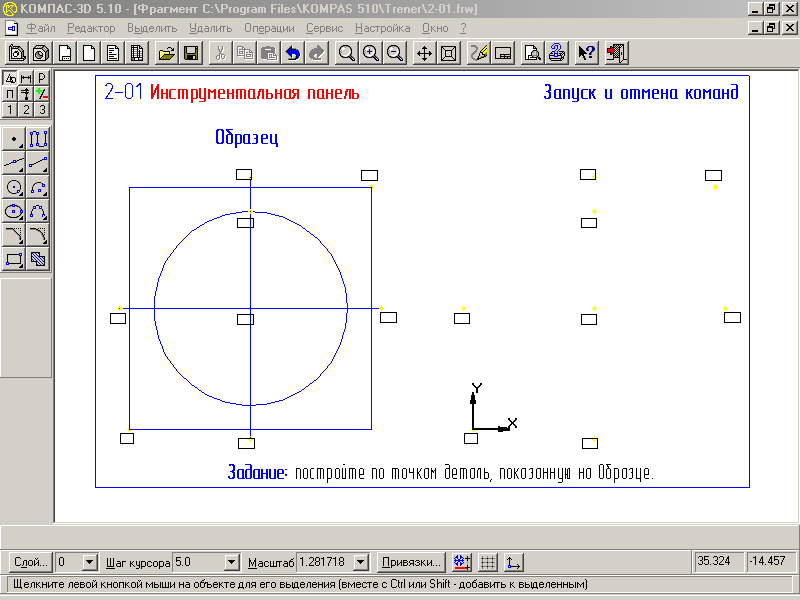 Завдання
2-01.
Завдання
2-01.
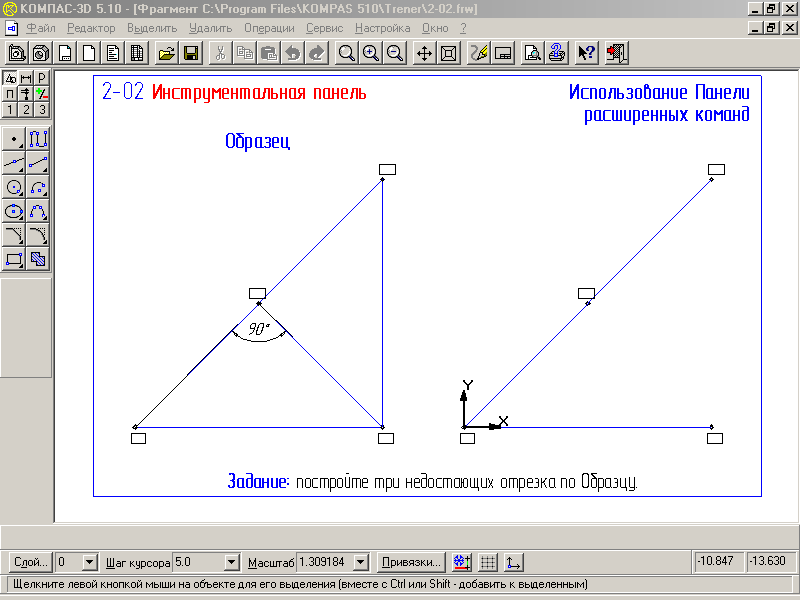 Завдання
2-02.
Завдання
2-02.
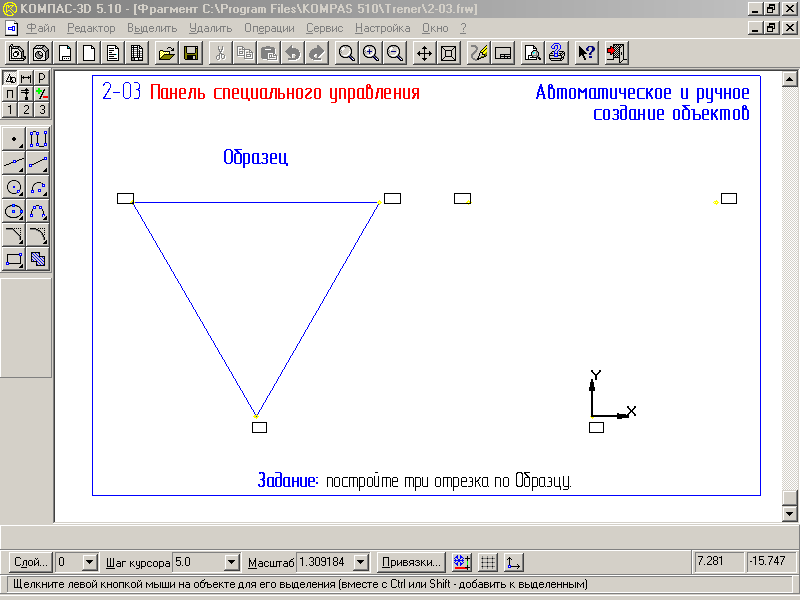 Завдання
2-03.
Завдання
2-03.
Результати роботи Лабораторна робота №2
Короткі теоретичні відомості
Хід роботи
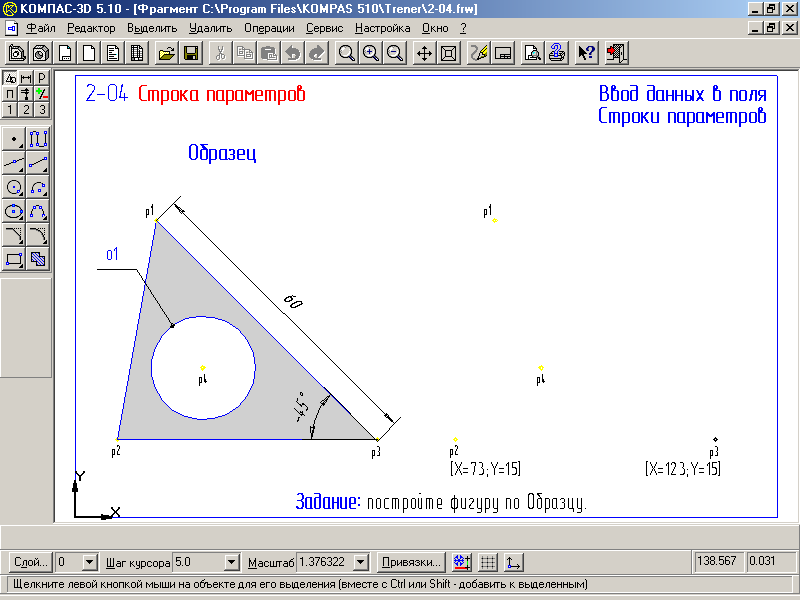 Завдання
2-04.
Завдання
2-04.
Ручний ввід параметрів
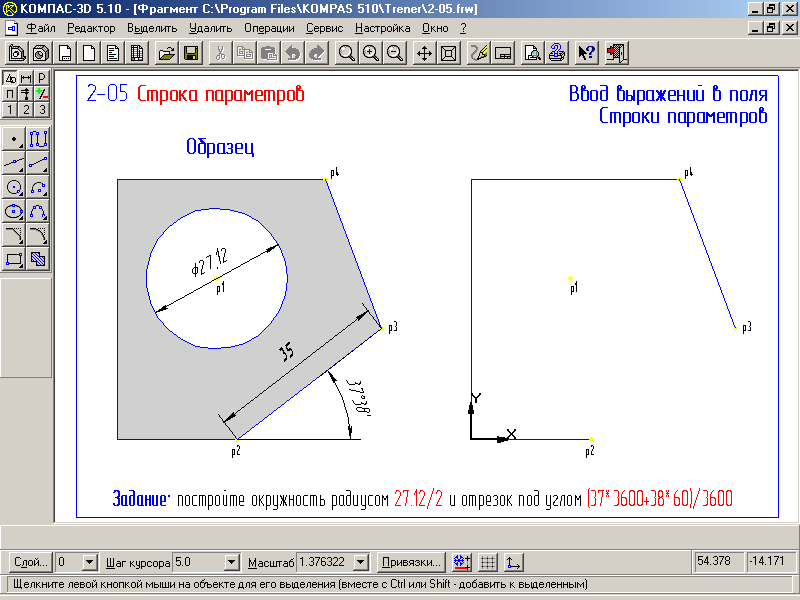
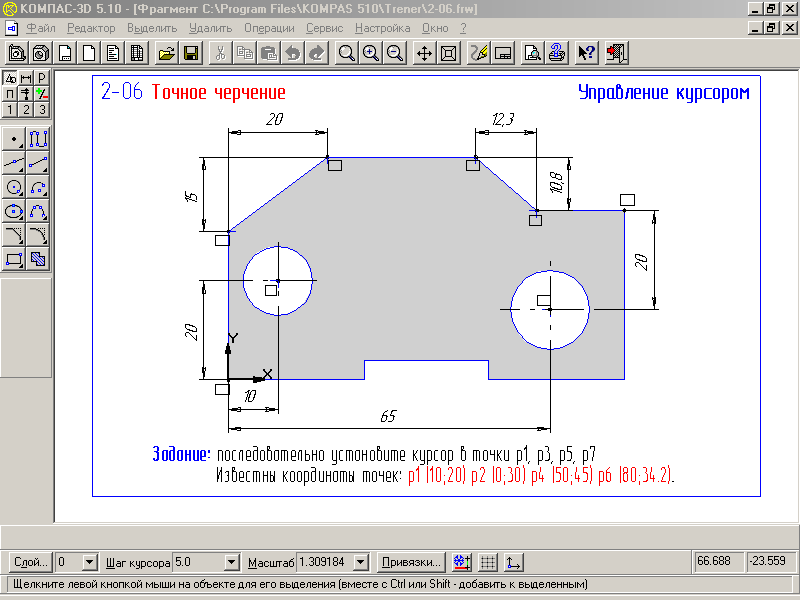 Завдання
2-06.
Завдання
2-06.
Результати роботи Лабораторна робота №3
Короткі теоретичні відомості
Хід роботи
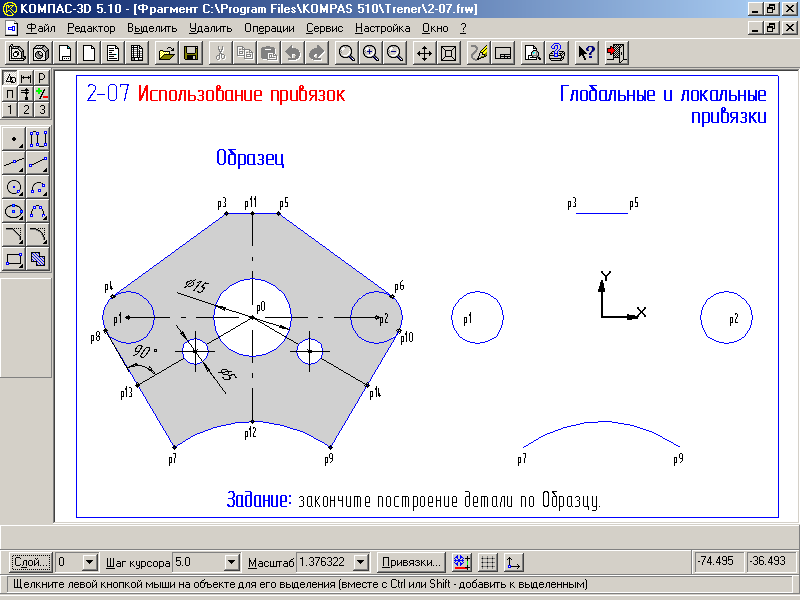
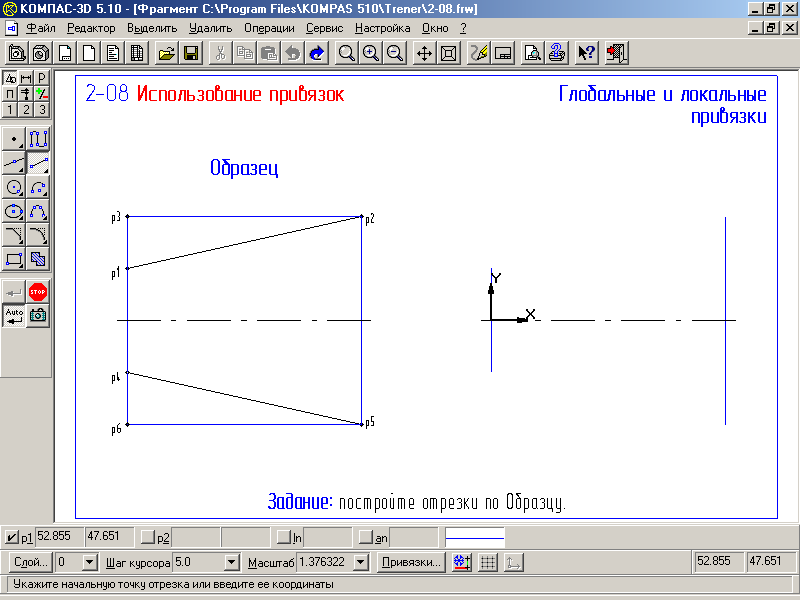 Завдання
2-08.
Завдання
2-08.
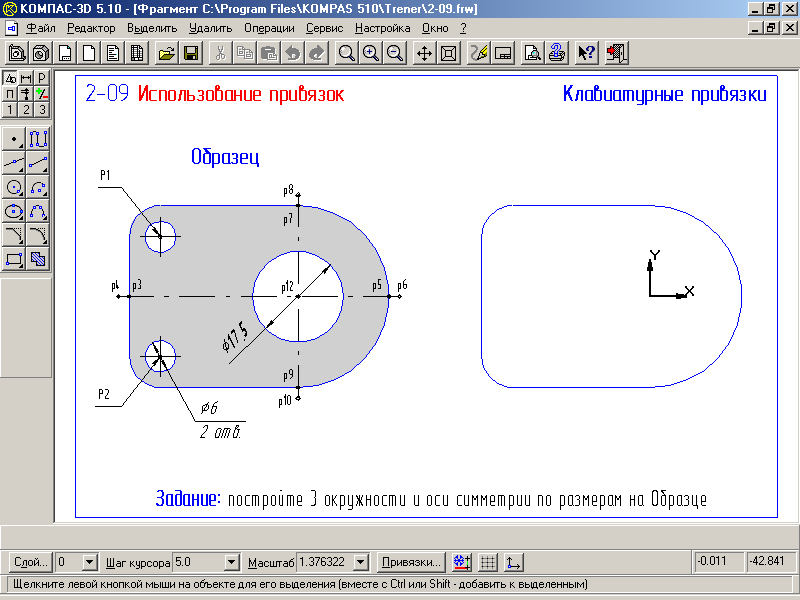 Завдання
2-09.
Завдання
2-09.
Результати роботи Лабораторна робота №4
Короткі теоретичні відомості
Хід роботи
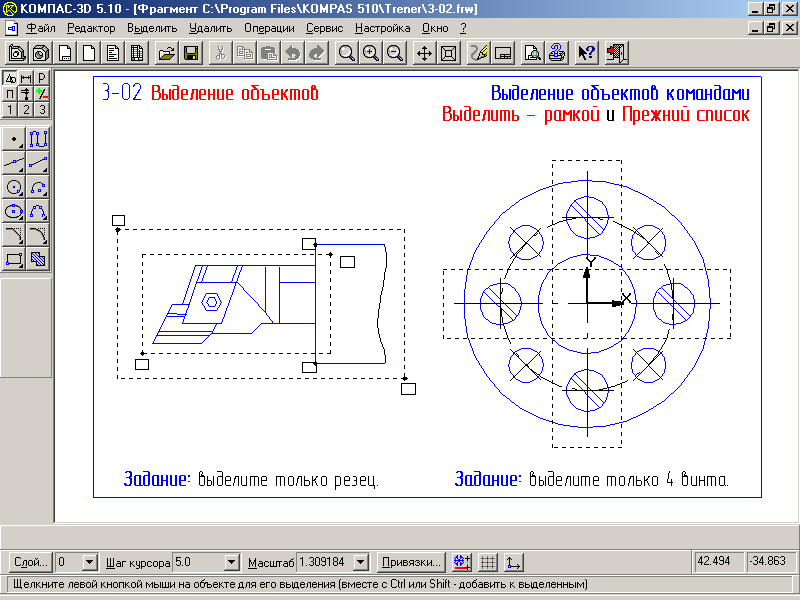 Завдання
3-02.
Завдання
3-02.
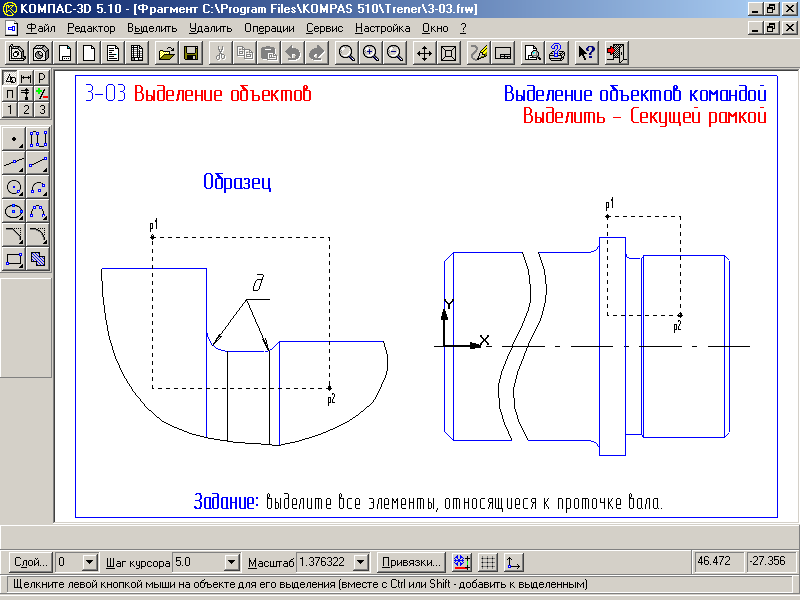 Завдання
3-03.
Завдання
3-03.
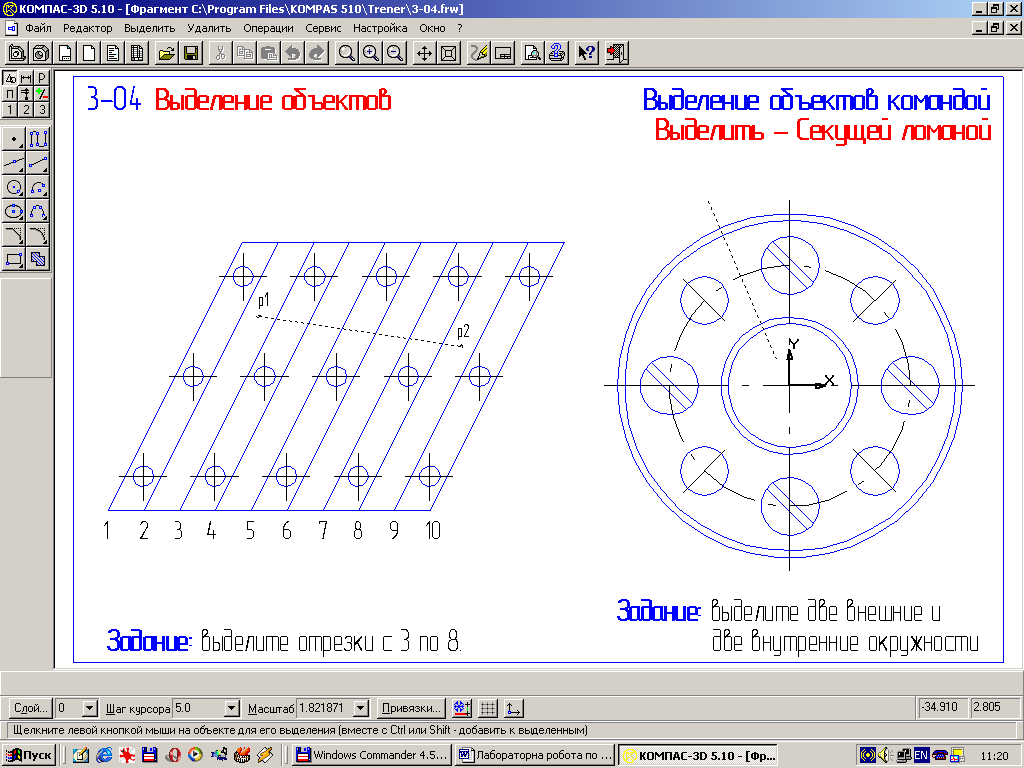
Результати роботи Лабораторна робота №5
Короткі теоретичні відомості
Хід роботи
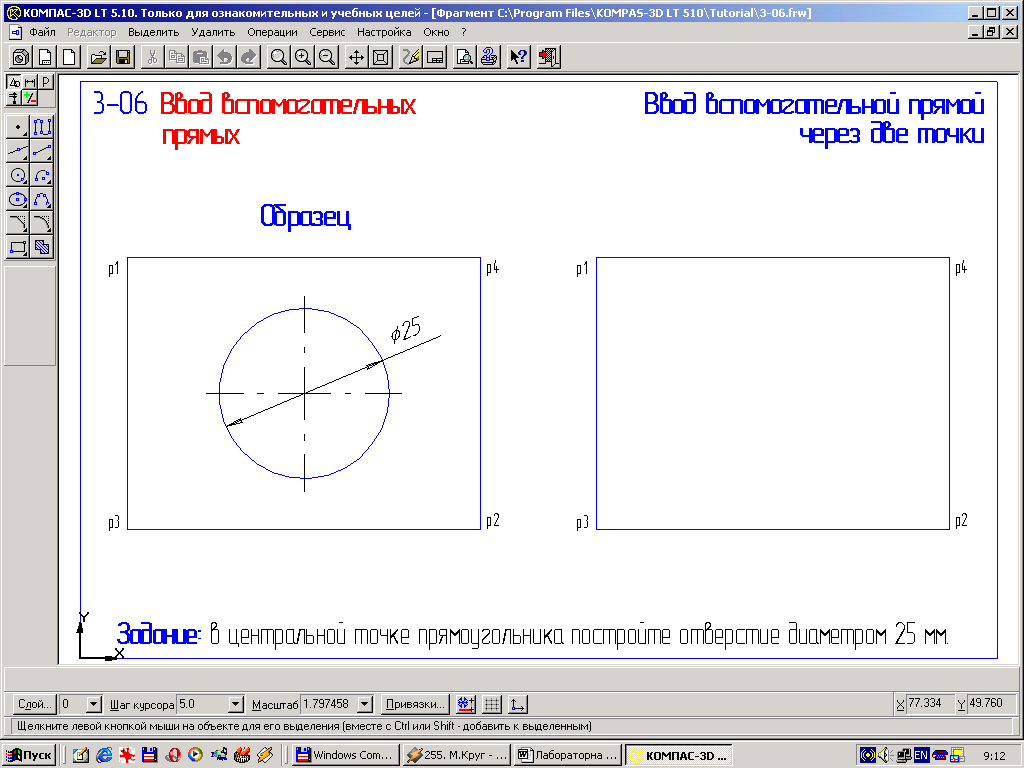
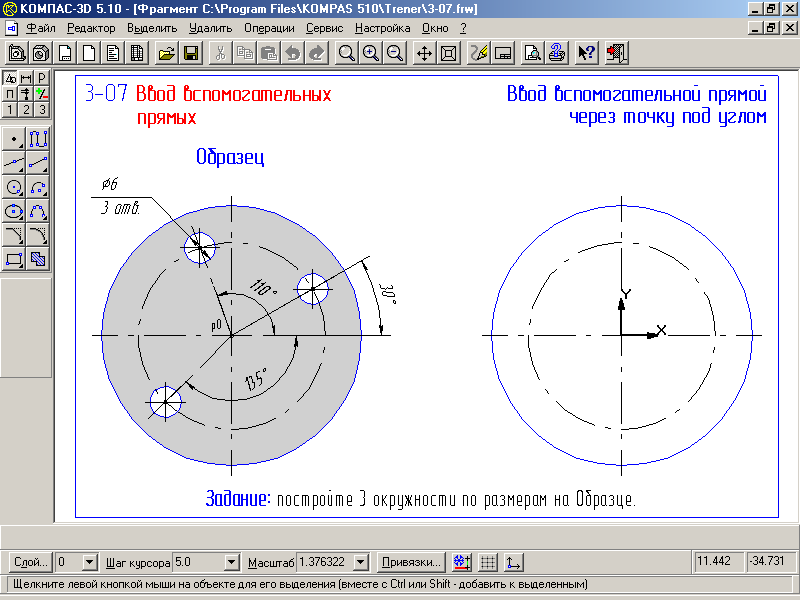 Завдання
3-07.
Завдання
3-07.
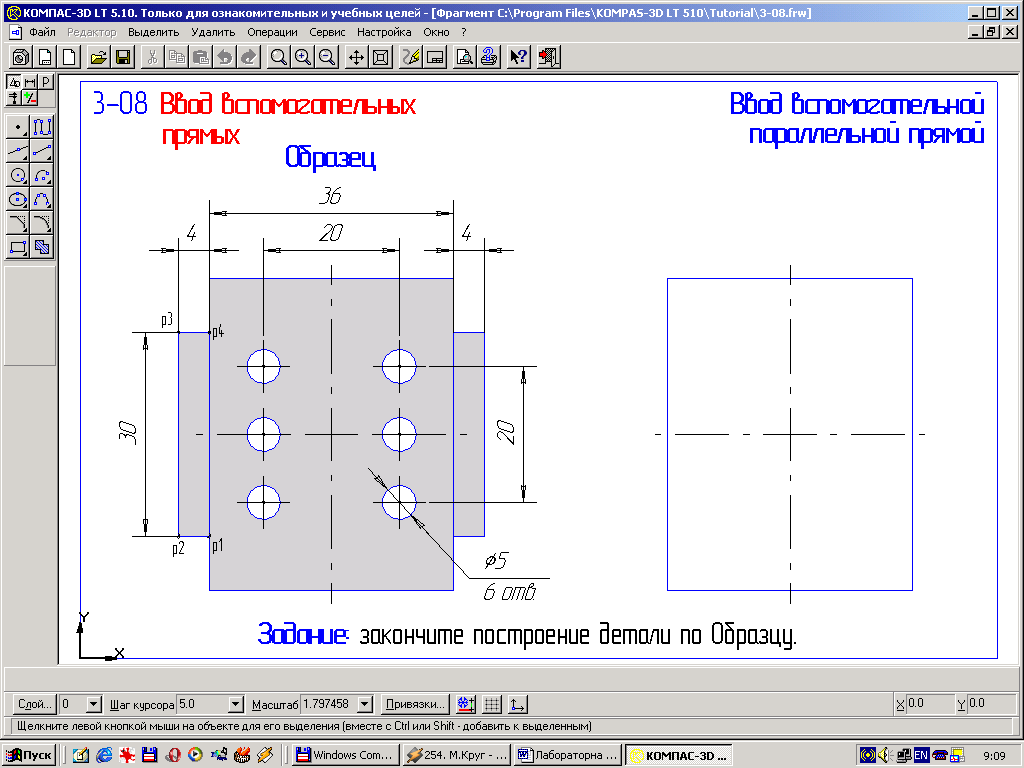
Лабораторна робота №6
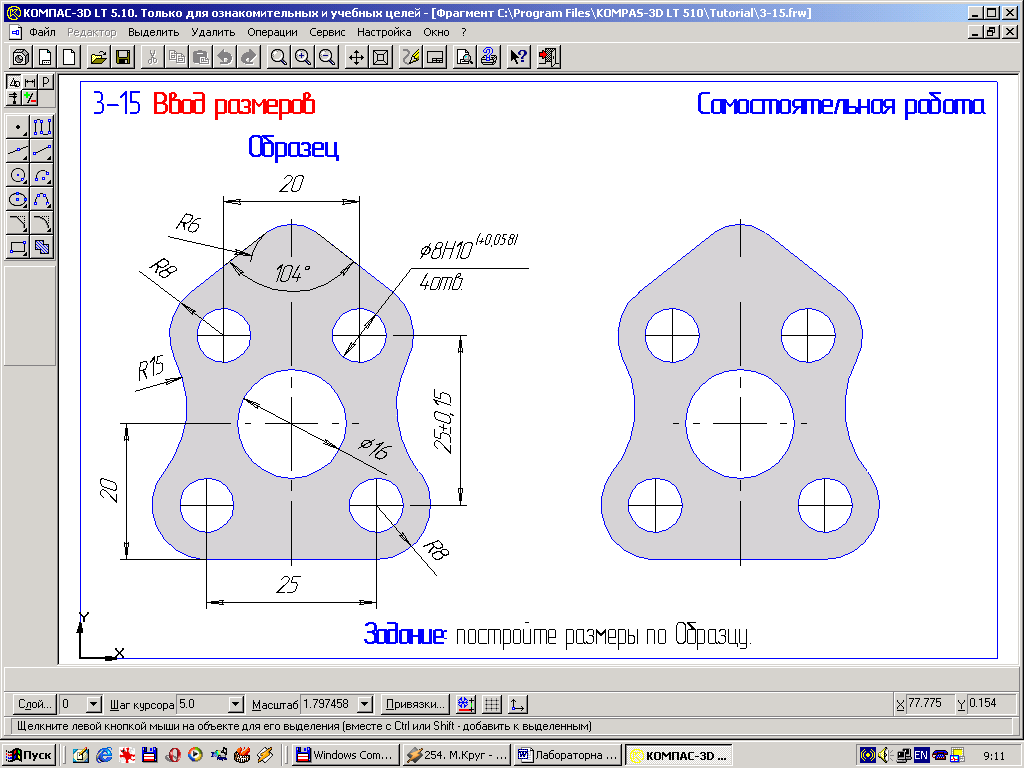
Лабораторна робота №7
Короткі теоретичні відомості
Хід роботи
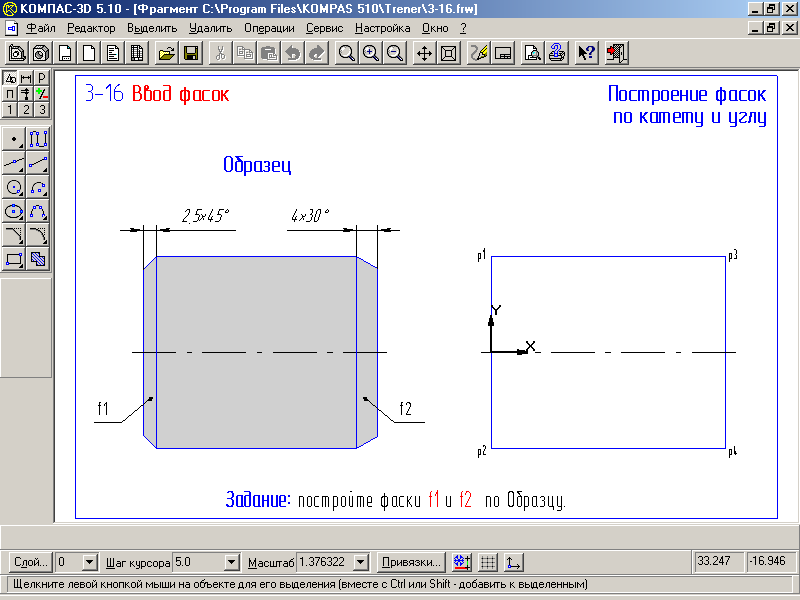
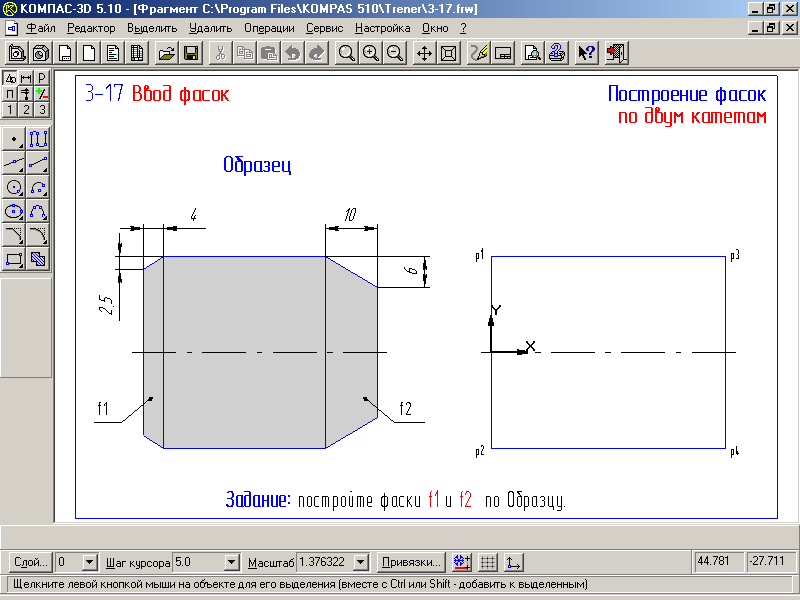
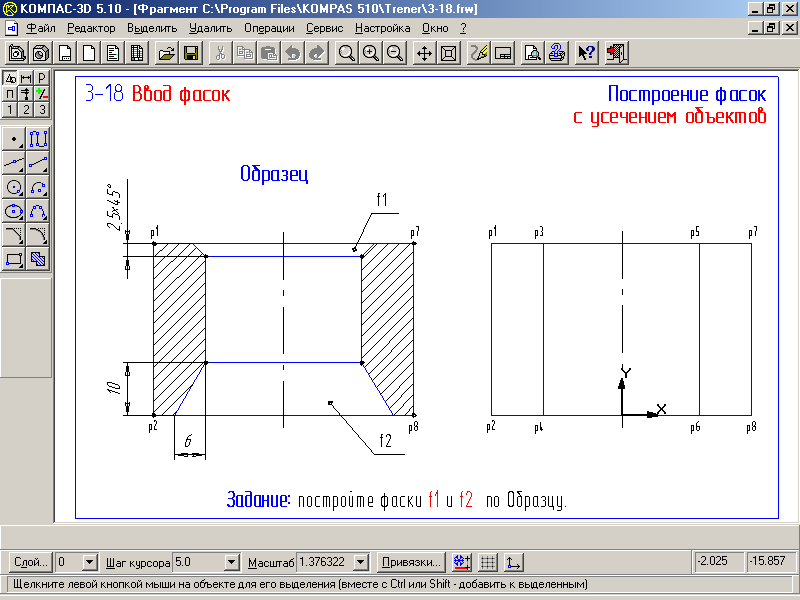
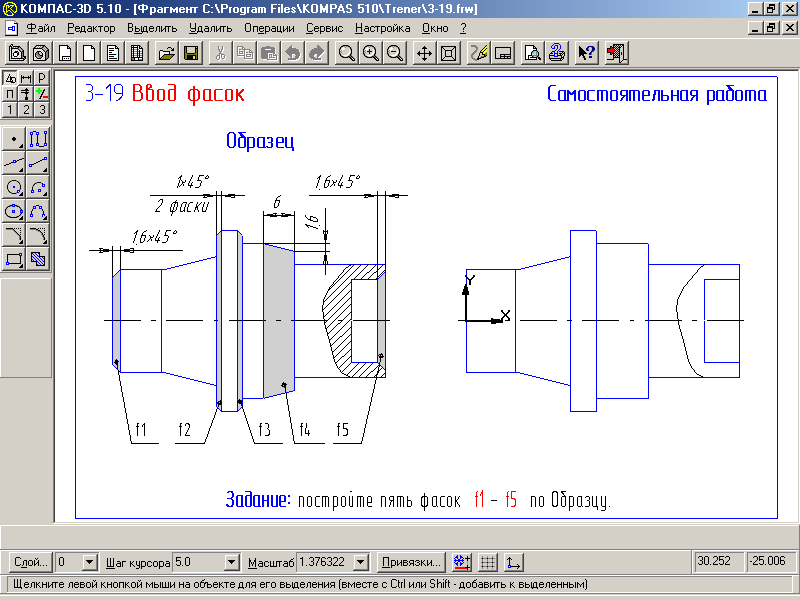
Самостійна робота Результати роботи Лабораторна робота №8
Короткі теоретичні відомості
Хід роботи
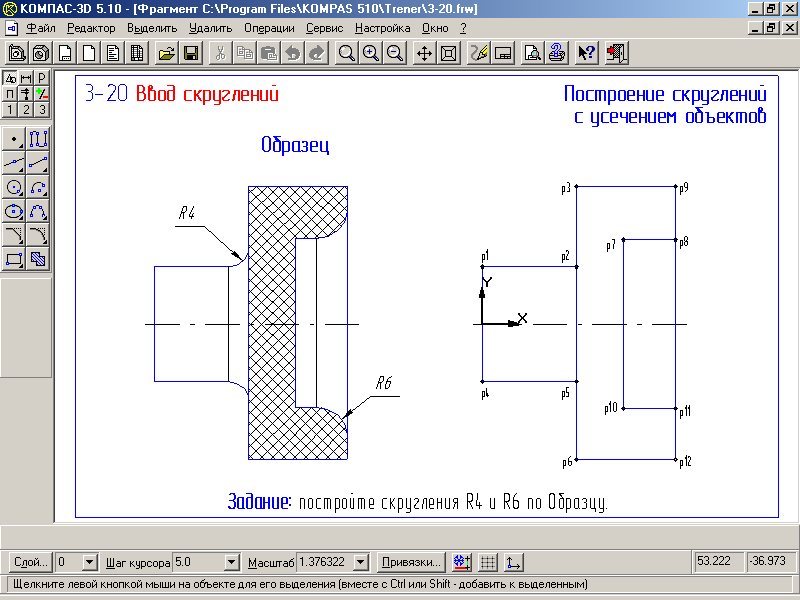 Завдання
3-20.
Завдання
3-20.
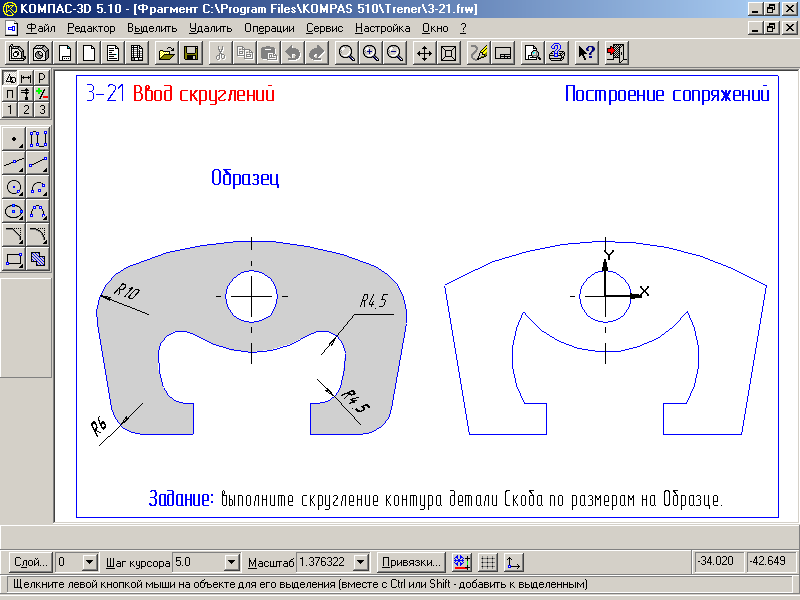
Результати роботи Лабораторна робота №9
Короткі теоретичні відомості
Завдання 3-22.
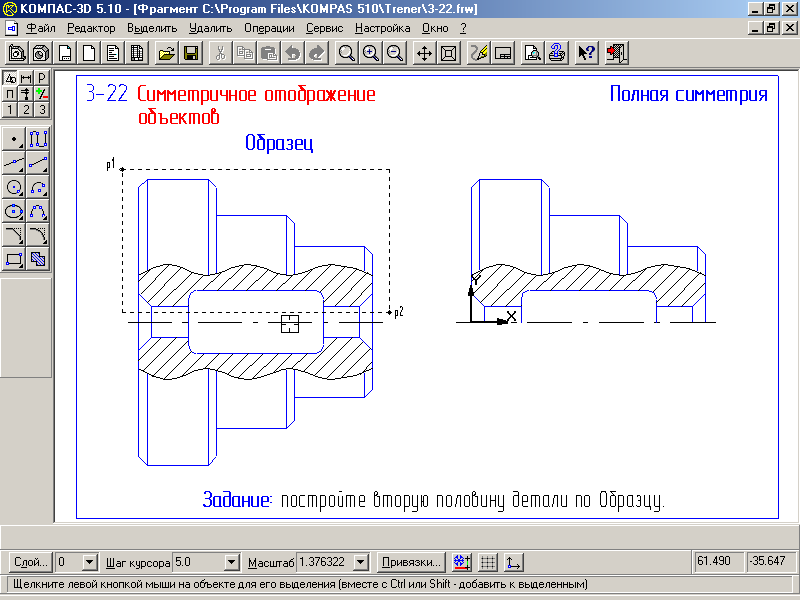
З допомогою команди Виділити – сікучою рамкою виділіть верхню половину деталі за виключенням осьової лінії. Осьову лінію включати в групу вибору не потрібно, оскільки в протилежному випадку після виконання симетричного відображення станеться накладання ліній одна на одну.
Викличте на екран сторінку Редагування Інструментальної панелі і натисніть клавішу Симетрія.
Оскільки вісь симетрії на кресленні присутня в явному виді, натисніть кнопку Вибір об’єкта на панелі спеціального управління.
Вкажіть мішенню на горизонтальну вісь симетрії в довільній її точці – система виконала побудову симетричного зображення.
Клацанням на клавіші Перервати команду зупиніть роботу команди.
Клацанням в будь-якому вільному місці креслення зніміть виділення з вихідних об’єктів.
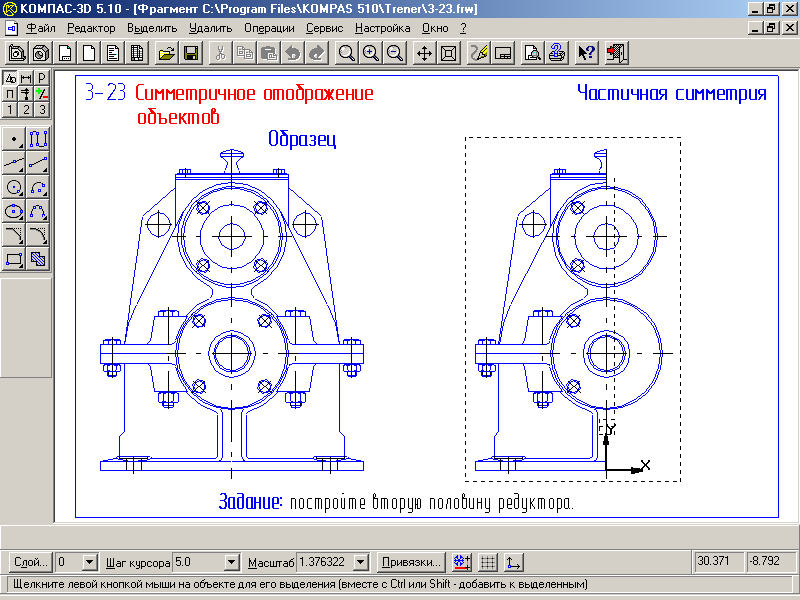
Завдання 3-23.
З допомогою команди Виділити – рамкою виділіть всю половину редуктора повністю.
Для того, щоб запобігти накладанню об’єктів, з групи вибору потрібно виключити кола і осі симетрії. Для цього розкрийте меню Виділити, відкрийте додаткове меню Виключити і виконайте з нього команду Сікучою ламаною.
Побудуйте сікучу ламану, як це показано в завданні. Всі об’єкти, які перетне сікуча, будуть виключені з групи вибору.
Натисніть клавішу Симетрія і Вибір об’єкта.
Вкажіть мішенню на вертикальну вісь симетрії деталі в будь-якій її точці – система виконала побудову симетричного зображення.
Зупиніть роботу команди і зніміть виділення з вихідних об’єктів.
Результати роботи Лабораторна робота №10
Тема: Побудова дзеркального зображення
Мета: Навчитись будувати дзеркальне зображення в системі КОМПАС-ГРАФІК 5.10 для Windows
Прилади і матеріали: компоненти системи графічного креслярсько-конструкторського редактора КОМПАС-ГРАФІК 5.10 для Windows
Короткі теоретичні відомості
Досить часто виникає необхідність побудувати дзеркальне зображення деталі. Це можна виконати за допомогою команди Симетрія.
Хід роботи
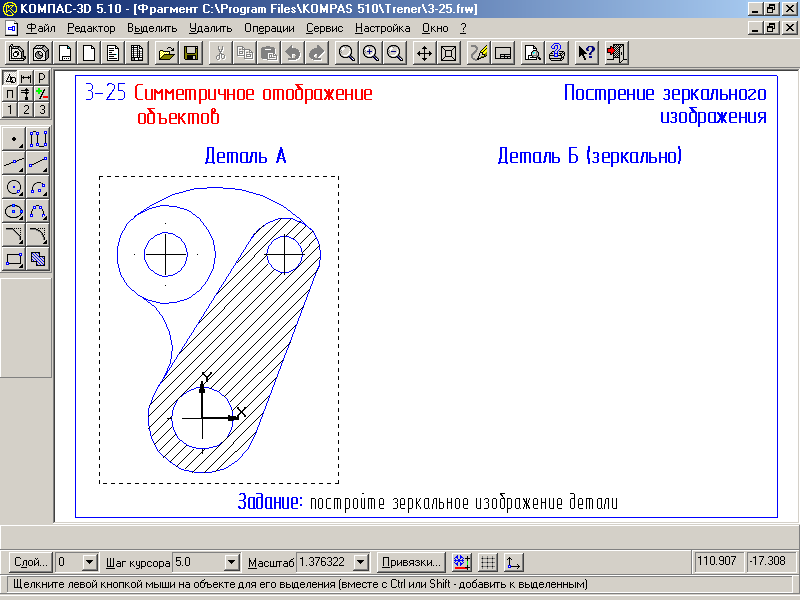 Завдання
3-25.
Завдання
3-25.
Виконайте команду Виділити – Рамкою і виділіть деталь повністю.
Ввімкніть клавішу Копіювання на сторінці Редагування Інструментальної панелі.
У відповідь на запит системи Вкажіть базову точку виділених об’єктів помістіть курсор поряд з центром кола в правій частині деталі.
Відпустіть мишу і натисніть клавішу 5 на цифровій клавіатурі. Курсор переміститься точно в центр кола – Ви виконали клавіатурну прив’язку Найближча точка.
Натисненням клавіші Enter зафіксуйте точку.
З допомогою клавіші → перемістіть копію деталі вправо, розмістивши її під заголовком Деталь Б (дзеркально).
Натисненням клавіші Enter зафіксуйте точку.
Клацанням на клавіші Перервати команду зупиніть роботу команди Копіювання і клацанням у будь-якому іншому місці креслення зніміть виділення з вихідних об’єктів.
Клацанням на клавіші Вимірювання відкрийте однойменну сторінку Інструментальної панелі і клацніть на клавіші Відстань між двома точками.
В діалоговому вікні Відстань між двома точками, що з’явилося, ввімкніть прапорець Відмалювати середню точку.
Вкажіть мишею на дві центральні точки кіл.
Виділіть копію повністю командою Виділити – Рамкою.
Натисніть клавішу Симетрія. Клацанням на клавіші Вихідні об’єкти в Стрічці параметрів перемкніть команду в режим знищення вихідних об’єктів.
Помістіть курсор поряд з отриманою середньою точкою, з допомогою клавіші 5 виконайте до неї клавіатурну прив’язку, натисненням на клавішу Enter зафіксуйте точку – Ви вказали першу точку на осі симетрії.
Двічі натисніть ↓ – курсор переміститься на два кроки вниз. Натисніть на клавішу Enter – Ви вказали другу точку на осі симетрії. Після цього система виконає дзеркальне відображення деталі.
Завершіть роботу команди Симетрія, зніміть виділення з вихідних об’єктів і знищіть допоміжні точку.
Результати роботи Лабораторна робота №11
Тема: Симетрія об’єктів. Самостійна робота
Мета:
Самостійно побудувати на кресленні деталі Пластина три відсутніх фігурних пази
Прилади і матеріали: компоненти системи графічного креслярсько-конструкторського редактора КОМПАС-ГРАФІК 5.10 для Windows
Короткі теоретичні відомості
Для виконання завдання потрібно двічі виконати команду Симетрія. Спочатку відобразити наявний паз симетрично відносно вертикальної осьової лінії. Ви отримаєте зображення двох верхніх пазів. Після цього обидва пази необхідно відобразити симетрично відносно горизонтальної осьової лінії.
Перевірте стан клавіші Вихідні об’єкти в стрічці параметрів і при необхідності переключіть команду в режим збереження вихідних об’єктів.
Хід роботи
Самостійно побудуйте на кресленні деталі Пластина три відсутніх фігурних пази.
Проставте розміри.
Завдання 3-26.
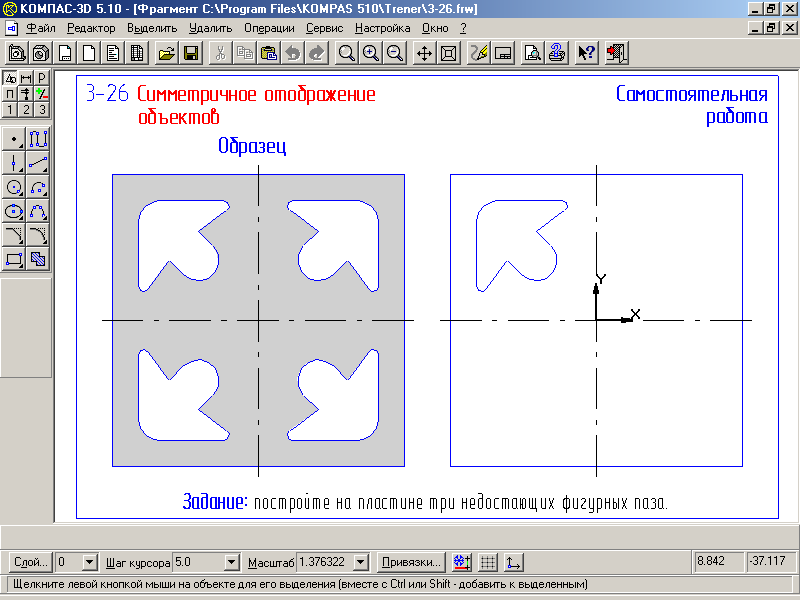
Результати роботи
Лабораторна робота №12
Тема: Типове креслення деталі Пластина
Мета:
Самостійно побудувати креслення деталі Пластина
Прилади і матеріали: компоненти системи графічного креслярсько-конструкторського редактора КОМПАС-ГРАФІК 5.10 для Windows
Хід роботи
Завдання
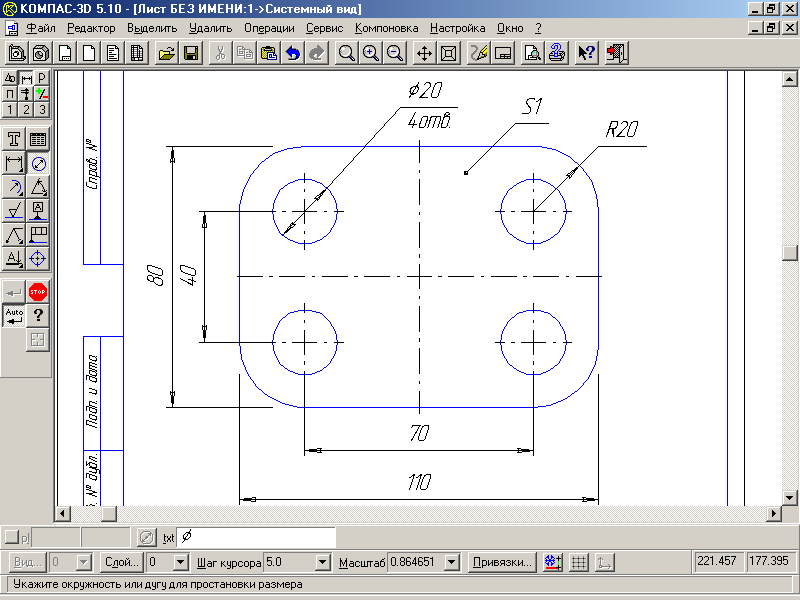
Створіть новий документ типу Аркуш креслення з допомогою клавіші Новий аркуш на Панелі управління.
Клацанням на клавіші Показати все на Панелі управління змінити масштаб відображення документа, щоб побачити його повністю.
Активізуйте команду Прямокутник по центру і куту на панелі розширених команд вводу прямокутників.
У відповідь на запит системи Вкажіть центральну точку прямокутника клацніть приблизно в центрі аркуша.
В стрічці параметрів ввімкніть клавішу Відмальовка осей, задайте висоту прямокутника 80 і його ширину 110 – система виконає побудову прямокутника.
З допомогою клавіші Збільшити масштаб рамкою на Панелі управління збільшіть побудований прямокутник на весь екран.
Ввімкніть клавішу Округлення по кутах об’єкта на Панелі розширених команд вводу округлень.
В стрічці параметрів задайте радіус округлення 20. Для одночасного округлення всіх кутів ввімкніть клавішу Обробка кутів контуру. При цьому вона змінить свій вигляд.
Вкажіть мішенню на будь-який з відрізків прямокутника – система виконає побудову округлень.
З допомогою команди Паралельна пряма побудуйте допоміжні паралельні прямі по обидві лінії від вертикальної і горизонтальної осевих ліній деталі на відстані 35 мм і 20 мм відповідно. Самі розміри не проставляйте. Отримані точки перетину будуть центрами кіл.
Ввімкніть клавішу Ввід кола і побудуйте ліве верхнє коло радіусом 10 мм з осями симетрії.
З допомогою команди Знищити – допоміжні криві і точки – В текучому виді знищіть допоміжні побудови.
З допомогою команди Виділити – рамкою виділіть побудований отвір разом з осями симетрії.
Активізуйте команду Симетрія на сторінці Редагування Інструментальної панелі і включіть кнопку Вибір об’єкта на Панелі спеціального управління.
Вкажіть мишею на вертикальну вісь симетрії в будь-якій її точці – система виконає побудову верхнього правого отвору.
Перервіть роботу команди Симетрія і з допомогою команди Виділити – Рамкою виділіть обидва верхніх отвори.
Знов активізуйте команду Симетрія, ввімкніть клавішу Вибір об’єкта, вкажіть мишею на горизонтальну вісь – система побудує два нижні отвори.
Перервіть команду Симетрія і зніміть виділення зі всіх об’єктів.
Проставте необхідні розміри.
За допомогою клавіші Лінія – Виноска проставте товщину деталі.
Заповніть рамку аркуша креслення.
Результати роботи Лабораторна робота №13
Тема: Використання видів
Мета:
Навчитися користуватися видами в системі КОМПАС-ГРАФІК 5.10 для Windows
Створення нового виду
Прилади і матеріали: компоненти системи графічного креслярсько-конструкторського редактора КОМПАС-ГРАФІК 5.10 для Windows
Короткі теоретичні відомості
Поняття виду в КОМПАС-ГРАФІК від прийнятого в звичайному кресленні і трактується дещо ширше. Якщо в машинобудівному кресленні під видом розуміється прямокутна проекція оберненої до спостерігача поверхні предмету на площину проекцій, то в КОМПАС-ГРАФІК видом може бути будь-яке ізольоване зображення на кресленні.
Види в КОМПАС-ГРАФІК є дуже зручним засобом структурування креслення. Управління ними (створення, знищення, переміщення, зміна параметрів) завжди знаходиться під повним контролем оператора. Без виду не обійтись, якщо розміри деталі не дозволяють розмістити її на аркуші заданого формату в масштабі 1:1 чи навпаки, необхідно зобразити дрібну деталь в більшому масштабі.
Кожен створений оператором вид характеризується певним набором параметрів, які можуть бути змінені в будь-який моме6нт: номером, масштабом, кутом повороту в градусах, ім’ям, точкою прив’язки. Параметри текучого виду можна змінити через меню Компоновка (Параметри текучого виду).
Поле Текучий вид в Стрічці текучого стану використовується для перемикання між існуючими видами.
Будь-яке креслення в КОМПАС-ГРАФІК складається по меншій мірі з одного виду. Справа в тому, що при створенні нового креслення система автоматично формує спеціальний системний вид з нульовим номером. Його параметри жорстко зафіксовані і не можуть бути змінені користувачем.
Отже, будь-яке креслення в КОМАС-ГРАФІК складається з одного чи декількох видів. При цьому один з видів обов’язково являється текучим (всі новостворені об’єкти розміщуються в текучому виді і логічно належать саме йому.
Хід роботи
Відкрийте меню Компоновка і виконайте команду Створити вид.
Введіть параметри нового виду (масштаб – 0.50000).
Клацанням миші в текстовому вікні Ім’я зробіть його текучим і введіть ім’я виду Головний вид. Закрийте діалогове вікно.
У відповідь на запит системи Введіть координати точки прив’язки виду клацніть курсором приблизно по середині аркуша креслення.
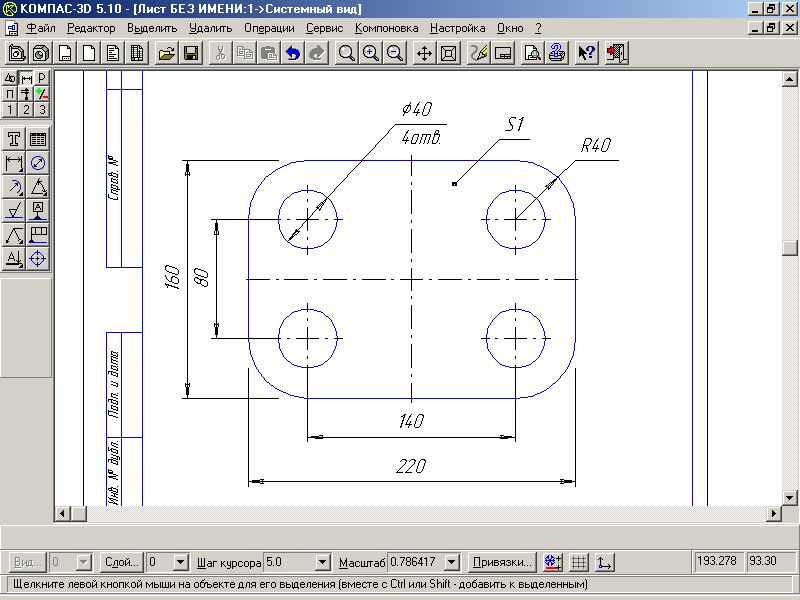 Завдання:
Накресліть деталь Пластина 2
Завдання:
Накресліть деталь Пластина 2
Побудуйте деталь з врахуванням того, що тепер на кресленні створений новий вид з масштабом 0.5 і цей вид являється текучим.
Для швидкого і точного переміщення курсора в початок координат виду відпустіть мишу, виконайте клавіатурну команду Ctrl+0 і натисніть Enter – Ви зафіксуєте центр прямокутника
Проставте розміри.
За допомогою клавіші Лінія – Виноска проставте товщину деталі.
Заповніть рамку аркуша креслення.
Результати роботи Лабораторна робота №14
Тема: Звичайне відсічення об’єктів
Мета:
Навчитися знищувати частину об’єкта в системі КОМПАС-ГРАФІК 5.10 для Windows
Прилади і матеріали: компоненти системи графічного креслярсько-конструкторського редактора КОМПАС-ГРАФІК 5.10 для Windows
Короткі теоретичні відомості
При редагуванні креслення дуже часто потрібно знищити не весь елемент, а лише якусь його частину. КОМПАС-ГРАФІК дозволяє знищити будь-яку частину геометричних об’єктів, відсікаючи їх за точками пересічення з іншими об’єктами, за двома точками на об’єкті, по довільній границі.
Наявність в системі засобів відсічення об’єктів дозволяє застосовувати при створенні креслення більш раціональні прийоми побудови зображення. Наприклад, зовнішній контур деталі, наведеної в Завданні, можна побудувати з трьох відрізків і однієї дуги. З іншої сторони, ту ж саму побудову можна виконати значно швидше: прямокутну частину контуру побудувати з допомогою команди Прямокутник, заокруглену – з допомогою команди Коло. Потім з допомогою команди відсічення знищити лишні частини прямокутника і кола. Такі прийоми застосовуються в машинному кресленні доволі часто.
Хід роботи
Завдання 3-27
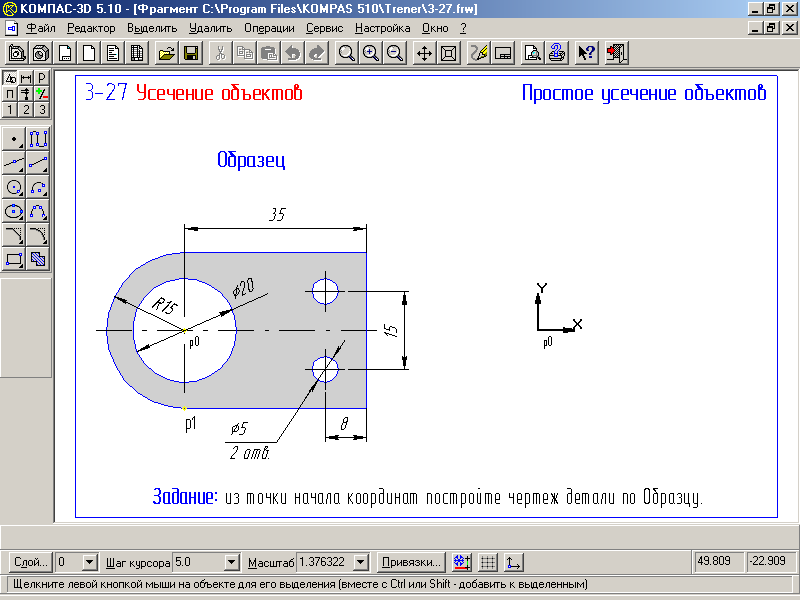
Ввімкніть клавіші Ввід кола на сторінці Геометрія.
Виконайте клавіатурну команду Ctrl+0 і натисніть Enter – Ви зафіксуєте центр кола.
Введіть значення радіуса 15 мм і натисніть Enter – система виконала побудову кола.
Ввімкніть клавішу Ввід прямокутника.
В полях Стрічки параметрів задайте висоту 30 і ширину 35 прямокутника.
З допомогою глобальної прив’язки Найближча точка виконайте прив’язку до точки р1 і зафіксуйте її клацанням миші – система побудувала прямокутник.
Вимкніть команду Ввід прямокутника.
Активізуйте команду Відсікти криву на сторінці Редагування.
У відповідь на запит системи Вкажіть ділянку кривої, який потрібно знищити послідовно клацніть мишею на прямокутнику і колі.
Вимкніть команду Відсікти криву.
Клацнути на клавіші Обновити зображення.
Побудуйте коло діаметром 20 мм з осями координат.
Клацніть мишею на значку Позначення центру.
Клацніть мишею на правому вузлику і не відпускаючи клавіші перемістіть його вправо за межі деталі. Відпустіть клавішу.
Таким же чином побудуйте лівий вузлик.
Побудуйте два кола діаметром 5 мм і проставте вказані на зразку розміри.
Результати роботи Лабораторна робота №15
Тема: Відсічення об’єктів за двома вказаними точками і вирівнювання об’єктів по границі
Мета:
Навчитися знищувати частину об’єкта за двома вказаними точками в системі КОМПАС-ГРАФІК 5.10 для Windows
Навчитись вирівнювати об’єкти по границі в системі КОМПАС-ГРАФІК 5.10 для Windows
Прилади і матеріали: компоненти системи графічного креслярсько-конструкторського редактора КОМПАС-ГРАФІК 5.10 для Windows
Короткі теоретичні відомості
Побудова креслення, показаного в завданні 3-28, виконувалась наступним чином. Спочатку було побудоване коло, потім від його центру був побудований прямокутник і згодом дві дуги. Саме в такому вигляді показана деталь в Завданні.
Виконання завдання зводиться до знищення лишніх ділянок кола між точками р1 і р2 і між точками р3 і р4. в даному випадку незручно використовувати команду Відсікти криву, оскільки коло має велику кількість пересічень з іншими об’єктами креслення.
Хід роботи
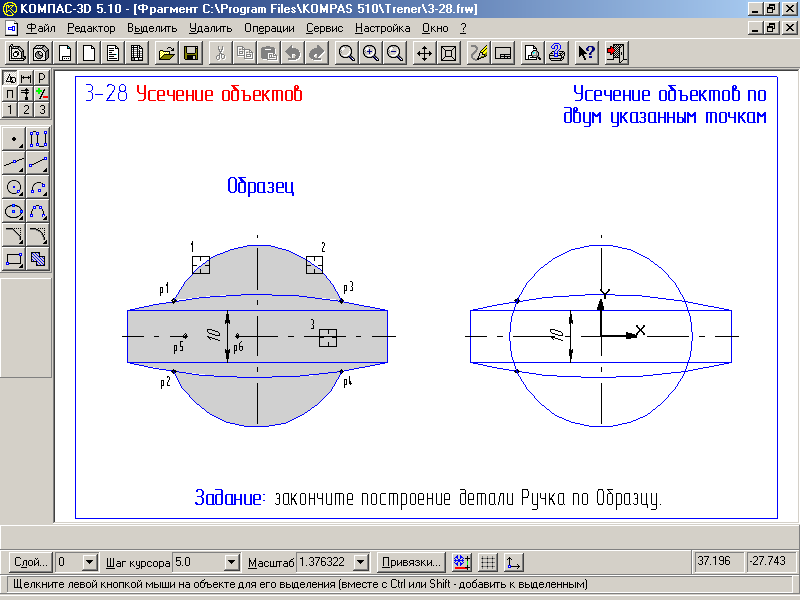 Завдання
3-28
Завдання
3-28
Ввімкніть клавіші Відсікти криву двома точками.
У відповідь на запит системи Вкажіть криву для операції клацніть мишею в будь-якій точці кола.
У відповідь на запит системи Вкажіть початкову точку ділянки клацніть мишею в точці р1 кола. Після спрацювання глобальної прив’язки Пересічення клацанням миші зафіксуйте точку.
У відповідь на запит системи Вкажіть кінцеву точку ділянки клацніть мишею в точці р2 кола. Після спрацювання глобальної прив’язки Пересічення клацанням миші зафіксуйте точку.
У відповідь на запит системи Вкажіть точку всередині ділянки клацніть мишею в будь-якій точці малої дуги р1-р2. Система знищила частину кола.
Знищіть ділянку дуги між точками р3-р4.
Знищіть ділянку горизонтальної осьової лінії в області вертикального лінійного розміру 10мм.
Завершіть роботу команди Відсікти криву двома точками.
Завдання 3-29
Активізуйте команду Вирівняти по границі.
У відповідь на запит системи Вкажіть криву – границю для вирівнювання клацніть мишею в будь-якій точці осьової лінії. Система виділила осьову лінію кольором.
У відповідь на запит системи Вкажіть криву, яку потрібно вирівняти клацніть мішенню в будь-якій точці відрізка фаски. Система продовжила відрізок до його перетину з осьовою лінією.
Таким же чином продовжіть до осьової лінії решту вертикальних відрізків.
Завершіть роботу команди Вирівняти по границі.
Результати роботи Лабораторна робота №16
Тема: Типове креслення деталі Вал
Мета: Навчитися будувати тіла обертання в системі КОМПАС-ГРАФІК 5.10 для Windows
Прилади і матеріали: компоненти системи графічного креслярсько-конструкторського редактора КОМПАС-ГРАФІК 5.10 для Windows
Короткі теоретичні відомості
Деталь Вал, як і будь-яке інше тіло обертання, має виражену симетрію відносно осі обертання. Тому варто подумати про побудову однієї із її половин, а іншу побудувати з допомогою команди Симетрія.
Побудову деталі починаємо з вводу осьової лінії. Хоча за правилами креслення вона повинна виступати на декілька міліметрів в обидві сторони за межі деталі, попередньо її довжину зручніше встановити рівною довжині деталі. Це значно полегшить виконання побудов.
Хід роботи
Завдання 3-30
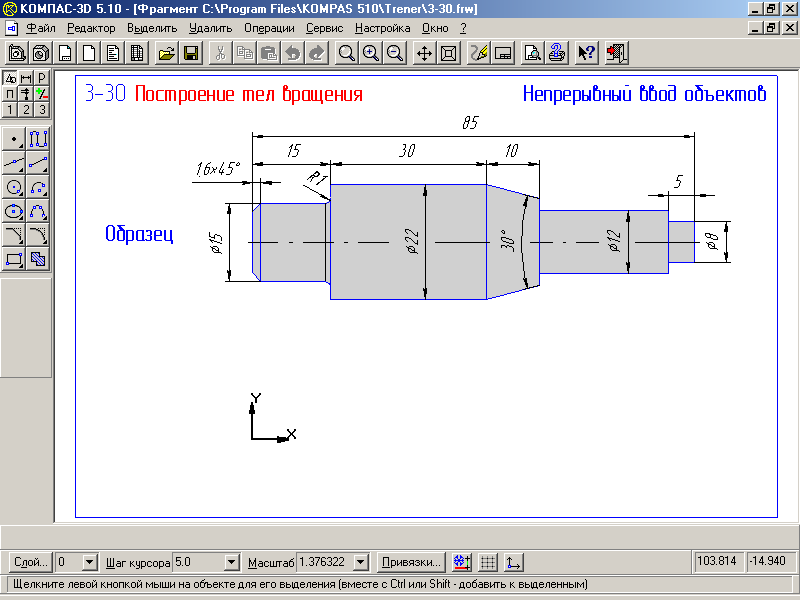
Ввімкніть клавішу Відрізок на сторінці Геометрія.
Для вказання початкової точки відрізка в точці початку координат виконайте клавіатурну команду Ctrl+0, Enter.
Встановіть в якості текучого стиль лінії Осьова. В полі Довжина відрізка в Стрічці параметрів введіть значення 85, в полі Кут нахилу – 0. Система виконає побудову відрізка.
Завершіть роботу команди клацанням на клавіші Перервати команду.
Ввімкніть клавішу неперервний ввід об’єктів на сторінці Геометрія.
Встановіть в якості текучого стиль лінії Основна.
Для побудови відрізка р1-р2, з допомогою глобальної прив’язки Найближча точка вкажіть точку р1. В стрічці параметрів в полі Довжина відрізка введіть значення 7.5, в полі кут нахилу значення 90 – система виконає побудову відрізка.
Для побудови відрізка р2-р3 введіть значення довжини 15 і кут нахилу 0. Самостійно побудуйте два інші відрізки.
Через точку р5 побудуйте допоміжну пряму під кутом –150 і вертикальну пряму.
Справа від вертикальної на відстані 10 мм побудуйте паралельну допоміжну пряму.
З допомогою команди Відрізок побудуйте три відрізка р5-р6, р5-р7 і р6-р8.
З допомогою команди Знищити – Допоміжні криві і точки. Знищіть допоміжні побудови.
З допомогою команди Неперервний ввід об’єктів побудуйте відрізки р9-р10, р10-р11 і р11-р12 на правому торці валу.
В полі Кут нахилу в Стрічці параметрів введіть значення 1800. Положення його кінцевої точки р13 Вам допоможе визначити прив’язка Пересічення.
З допомогою команди Фаска побудуйте на лівому торці вала фаску 1.6x450.
З допомогою команди Округлення побудуйте округлення радіусом 1мм.
Ввімкніть клавішу Перпендикулярний відрізок на Панелі розширених команд вводу відрізків.
У відповідь на запит системи Вкажіть криву для побудови перпендикулярного відрізка клацніть мішенню на осьовій лінії в будь-якій її точці.
Побудуйте відрізок фаски р14-р15.
Побудуйте лінію переходу поверхонь р16-р17, попередньо встановивши в якості текучого стиль лінії Тонка.
З допомогою клавіші Вирівняти за границею на Панелі розширених команд відсічення і вирівнювання об’єктів продовжіть до осьової лінії два невеликих вертикальних відрізки.
З допомогою команди Виділити сікучою рамкою виділіть верхню половину деталі за виключенням осьової лінії.
Викличте на екран сторінку Редагування і натисніть клавішу Симетрія.
Натисніть клавішу Вибір об’єкта.
Вкажіть мішенню на горизонтальну вісь симетрії – система виконала побудову симетричного зображення.
Натисніть клавішу Перервати команду.
В стрічці текучого стану встановіть текучий крок курсору рівним 1 мм.
Клацніть мишею на осьовій лінії в будь-якій її точці.
Мишею розмістіть курсор поряд з правим вузликом, які згенерувала система.
Натисніть клавішу 5 на додатковій клавіатурі. Натисненням на клавішу Enter зафіксуйте точку.
Двічі натисніть клавішу → – вузлик переміститься на два міліметри вправо. Натисненням на клавішу Enter зафіксуйте точку.
Аналогічно продовжте вісь вліво.
Проставте розміри.
Результати роботи Лабораторна робота №17
Тема: Поворот об’єктів
Мета: Навчитися виконувати поворот виділених об’єктів в системі КОМПАС-ГРАФІК 5.10 для Windows
Прилади і матеріали: компоненти системи графічного креслярсько-конструкторського редактора КОМПАС-ГРАФІК 5.10 для Windows
Короткі теоретичні відомості
Команда Поворот дозволяє виконати поворот виділених об’єктів активного документа. Якщо жоден з елементів не виділений, то команда буде недоступною.
Відразу після виклику команди необхідно вказати центр повороту, тобто таку точку, відносно якої будуть повертатися всі виділені об’єкти. Далі поворот об’єктів Ви можете виконати двома способами: за кутом і за базовою точкою.
Можна задати знищення чи збереження вихідних виділених об’єктів після виконання операції. Для цього використовуйте клавішу Вихідні об’єкти в Стрічці параметрів об’єктів.
Команда Поворот ефективна, коли в кресленнях вузлів чи деталей зустрічаються складні елементи, розташовані під деяким кутом. Креслити їх відразу в нахиленому вигляді доволі складно. В таких випадках значно зручніше накреслити елемент у вільному місці креслення чи фрагмента в горизонтальній чи вертикальній орієнтації. Потім з допомогою команди Поворот повернути елемент на потрібний кут і з допомогою команди Зсув перемістити в потрібну точку.
Хід роботи
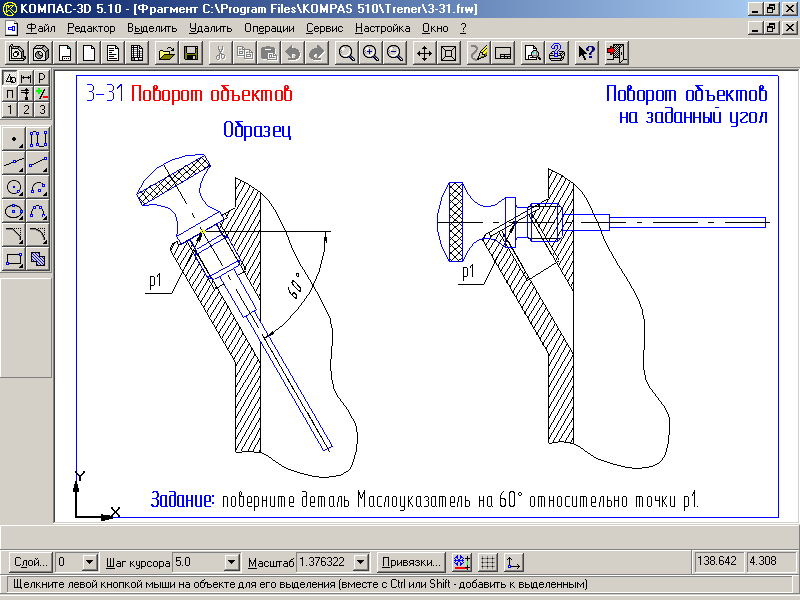 Завдання
3-31
Завдання
3-31
Виділіть зображення деталі Масловказівник клацанням миші на будь-якому з його елементів. Зображення деталі оформлене, як мікроелемент користувача, тому в використанні спеціальної команди виділення нема необхідності.
Викличте сторінку Редагування і активізуйте команду Поворот.
У відповідь на запит системи Вкажіть центр повороту з допомогою прив’язки Пересічення зафіксуйте точку р1.
Клацанням миші активізуйте поле Кут повороту в Стрічці параметрів і введіть значення –60. Оскільки поворот здійснюється за часовою стрілкою, значення кута вводиться із знаком мінус. Натисненням на клавішу Enter зафіксуйте введене значення. Завершіть виконання команди і відмініть виділення деталі.
Ввімкніть клавішу Відрізок на сторінці Геометрія.
Зафіксуйте початкову точку р1.
В полі Кут нахилу в Стрічці параметрів введіть кут нахилу 0, встановіть в якості текучого стиль лінії Тонка.
Кінцеву точку відрізка можна вказати на око.
Ввімкніть клавішу Кутовий розмір на сторінці Розміри і технологічні позначення. Вкажіть мішенню на осьову лінію деталі і на побудований допоміжний відрізок. Задайте положення розмірної лінії.
Результати роботи Лабораторна робота №18
Тема: Деформація об’єктів
Мета: Навчитися виконувати деформацію зсувом об’єктів в системі КОМПАС-ГРАФІК 5.10 для Windows
Прилади і матеріали: компоненти системи графічного креслярсько-конструкторського редактора КОМПАС-ГРАФІК 5.10 для Windows
Короткі теоретичні відомості
Команда Деформація зсувом на сторінці Редагування Інструментальної панелі є одним із самих потужних інструментів редагування креслень КОМПАС-ГРАФІК. Вона дозволить Вам легко змінювати геометрію деталі для усунення можливих помилок, чи відпрацьовувати декілька її варіантів в пошуках оптимального.
Команда Деформація не замінима при проектуванні виробів за зразком. Ви можете взяти за основу креслення раніше розробленої деталі, яка має подібну геометрію. Потім за допомогою команди деформації і інших команд редагування змінити її і зберегти під іншим іменем, зекономивши таким чином час на розробку нового креслення.
Особливість даної команди полягає в тому, що вона не потребує попереднього вибору об’єктів, потребуючих деформації. Після активізації команди вкажіть послідовно першу і другу точки габаритного прямокутника, який повинен захоплювати деформуючу область.
Для повторного вибору об’єктів, потребуючих деформації, натисніть клавішу Виділіть новою рамкою на Панелі спеціального управління, а згодом вкажіть курсором габаритні точки прямокутника. Для того щоб відмінити деформацію помилково вибраного об’єкта чи додатково вказати об’єкт, натисніть клавішу Виключити/добавити об’єкт на Панелі спеціального управління, а після цього вкажіть курсором потрібний елемент.
Далі задайте величину деформації, вводячи відповідні значення в поля Зсув вздовж осі X і Зсув вздовж осі Y в Стрічці параметрів. Після цього система виконає побудову виділених геометричних об’єктів.
Відмовитись від виконання деформації можна, натиснувши клавішу Esc на клавіатурі чи клавішу Перервати команду на Панелі спеціального управління.
Хід роботи
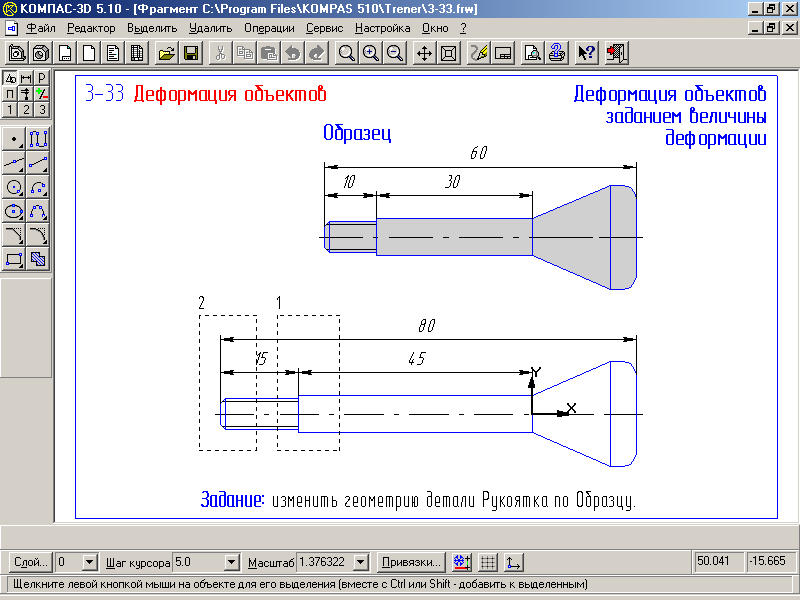 Завдання
3-33
Завдання
3-33
Ввімкніть клавішу Деформація зсувом.
У відповідь на запит системи про початкову і кінцеву точки прямокутної рамки сформуйте рамку деформації 1, як це показано в завданні.
Активізуйте поле Зсув вздовж осі X в Стрічці параметрів, введіть величину зсуву 15 і натисніть Enter.
Активізуйте поле Зсув вздовж осі Y в Стрічці параметрів, введіть величину зсуву 0 і натисніть Enter. Система виконає деформацію виділених об’єктів.
У відповідь на запит системи про початкову і кінцеву точки прямокутної рамки сформуйте рамку деформації 2, як це показано в завданні.
В полі Зсув вздовж осі X в Стрічці параметрів, введіть величину зсуву 20 і натисніть Enter.
Активізуйте поле Зсув вздовж осі Y в Стрічці параметрів, введіть величину зсуву 0 і натисніть Enter. Система виконає деформацію виділених об’єктів.
Клацанням на клавіші Перервати команду на Панелі спеціального управління завершіть роботу команди Деформація зсувом.
Результати роботи Лабораторна робота №19
Тема: Деформація об’єктів заданням базової точки.
Мета: Навчитися виконувати деформацію заданням базової точки об’єктів в системі КОМПАС-ГРАФІК 5.10 для Windows
Прилади і матеріали: компоненти системи графічного креслярсько-конструкторського редактора КОМПАС-ГРАФІК 5.10 для Windows
Короткі теоретичні відомості
В даній ситуації складно скористатися способом, описаним в попередній роботі, оскільки невідоме значення зсуву вздовж осі Х. Замість цього Ви можете задати базову точку для деформації. В якості базової можна задати будь-яку точку, яка лежить в рамці деформації, або поза нею.
Після цього зафіксуйте її нове положення. Вказати нове положення базової точки можна різними способами.
Переміщуючи курсор на робочому полі клавішами управління курсором;
Задавши її координати в полях Стрічки параметрів;
Виконавши прив’язку до характерних точок існуючих об’єктів.
Якщо вихідне або кінцеве положення базової точки відсутнє в явному вигляді, їх можна визначити з допомогою допоміжних побудов. Після фіксації нового положення базової точки буде виконана побудова виділених об’єктів.
Хід роботи
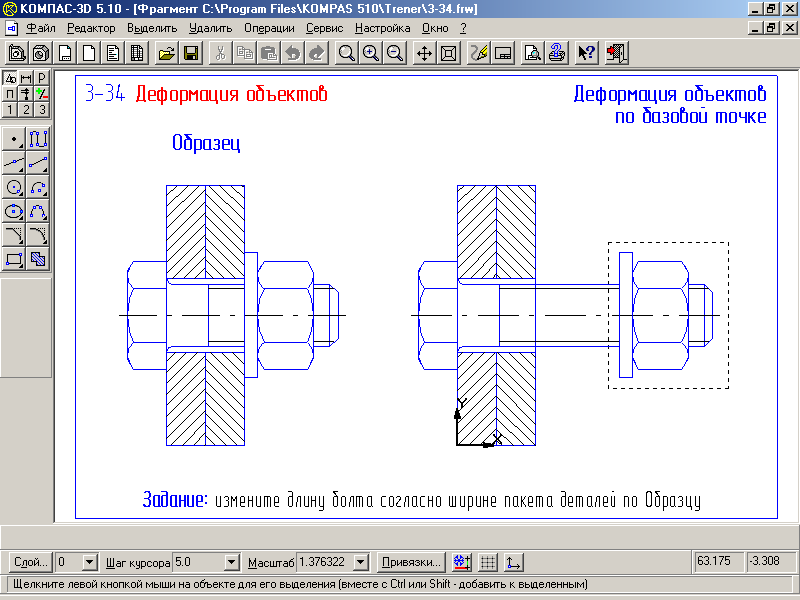 Завдання
3-34
Завдання
3-34
Ввімкніть клавішу Деформація зсувом.
Сформуйте рамку деформації, як це показано в завданні.
У відповідь на запит системи Вкажіть базову точку для зсуву з допомогою прив’язки Найближча точка вкажіть точку р1 на тілі болта.
У відповідь на запит системи Вкажіть нове положення базової точки з допомогою прив’язки Пересічення вкажіть точку р2 на правій деталі пакету.
Клацанням на клавіші Перервати команду на Панелі спеціального управління завершіть роботу команди Деформація зсувом.
Результати роботи Лабораторна робота №20
Тема: Побудова плавних кривих.
Мета: Навчитися будувати плавні криві в системі КОМПАС-ГРАФІК 5.10 для Windows
Прилади і матеріали: компоненти системи графічного креслярсько-конструкторського редактора КОМПАС-ГРАФІК 5.10 для Windows
Короткі теоретичні відомості
Команда Ввід кривої Без’є на сторінці Геометрія Інструментальної панелі дозволяє побудувати одну або декілька плавних кривих. Криві можуть бути як розімкнуті, так і замкнуті. Побудована крива являється єдиним об’єктом креслення.
Ви можете змінювати положення характерних точок ліній безпосередньо в процесі малювання. Для цього натисніть кнопки Редагувати точки на Панелі спеціального управління, а потім перетягуйте курсором потрібні точки лінії. Для виходу з режиму редагування точок вимкніть клавішу.
Для зміни стилю підмальовки ліній клацніть лівою кнопкою миші на полі Текучий стиль в стрічці параметрів об’єктів. На екран буде виведений діалог вибору стилю лінії.
Для фіксації накресленої лінії натисніть клавішу Створити об’єкт на Панелі спеціального управління.
Хід роботи
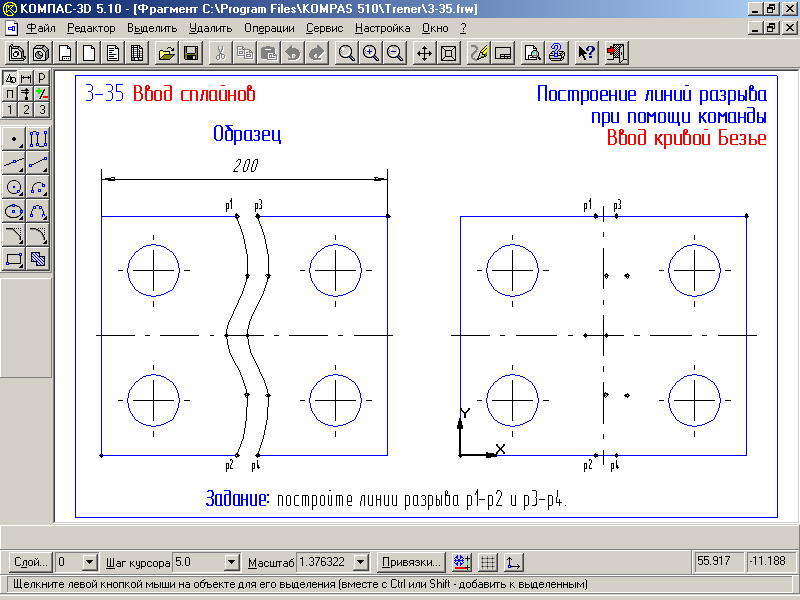 Завдання
3-35
Завдання
3-35
Виділіть клацанням миші системний значок Позначення центра і виконайте команду Операції – зруйнувати. Після цього системний мікроелемент розпадеться на два незалежні відрізки.
Виділіть вертикальний осьовий відрізок клацанням миші і натисненням на клавішу Delete знищіть його.
Ввімкніть клавішу Ввід кривої Без’є .
Клацанням миші в полі Текучий стиль встановіть для побудови кривої стиль лінії Тонка.
У відповідь на запит системи Вкажіть початкову точку кривої з допомогою локальної прив’язки Точка на кривій вкажіть точку р1 на верхньому горизонтальному відрізку деталі.
Далі у відповідь на запит системи Вкажіть наступну точку кривої введіть “на око” декілька проміжних точок.
Кінцеву точку р2 знову вкажіть з допомогою локальної прив’язки Точка на кривій.
Клацанням на клавіші Створити об’єкт на Панелі спеціального управління створіть побудовану криву.
Самостійно побудуйте лінію розриву р3-р4.
З допомогою команди Відсікти криву на сторінці Редагування знищіть ділянки відрізків між кривими.
Ввімкніть клавішу Лінійний розмір на сторінці Розміри і технологічні позначення.
Вкажіть точки р5 і р6 початку виносних ліній. Система як звичайно верне реальне значення розміру 55 мм.
Для зміни значення розміру клацніть в полі Розмірний напис в Стрічці параметрів.
В діалоговому вікні Задання розмірного напису відключіть прапорець Авто. В полі Значення вручну введіть потрібне значення розміру 200 і клацніть на клавіші Ок.
Задайте положення розмірної лінії.
Завершіть роботу команди.
Результати роботи Лабораторна робота №21
Тема: Штрихова областей.
Мета: Навчитися штрихувати певні області креслення в системі КОМПАС-ГРАФІК 5.10 для Windows
Прилади і матеріали: компоненти системи графічного креслярсько-конструкторського редактора КОМПАС-ГРАФІК 5.10 для Windows
Короткі теоретичні відомості
Команда Штриховка на сторінці Геометрія Інструментальної панелі дозволяє заштрихувати одну або декілька областей в текучому виді креслення чи фрагменті. По замовчуванню очікується ввід точки для автоматичного визначення границь штрихованої області, всередині якої вказана точка.
Після задання границі штриховки виконується її попередня побудова. До фіксації штриховки Ви можете змінювати її параметри, задуваючи потрібні значення в полях Стрічки параметрів об’єктів.
Після виклику команди на Панелі спеціального управління відображаються декілька клавіш. Використовуючи їх, можна задавати границі штриховки різними способами.
Якщо перед запуском команди були виділені які-небуть об’єкти, на екрані появиться діалог з запитом, чи потрібно використовувати ці об’єкти як границі штриховки. Для підтвердження натисніть клавішу Так, і система відразу ж побудує можливу штрихову.
Для того, щоб вказати в якості границь існуючі геометричні об’єкти, натисніть праву клавішу миші на полі документа. На екрані з’явиться Контекстне меню з різноманітними варіантами вказання об’єктів. З допомогою команд цього меню можна вибрати границі штриховки з об’єктів виду креслення чи фрагмента. Для виходу з меню натисніть клавішу Esc чи клавішу Перервати команду на Панелі спеціального управління.
Для зміни стилю штриховки клацніть лівою клавішею миші на поле Текучий стиль в Стрічці параметрів об’єктів. На екран буде виведений діалог вибору стилю.
Щоб зафіксувати отриману штрихову і перейти до побудови наступної, натисніть клавішу Створити об’єкт на Панелі спеціального управління. Для завершення вводу штриховок натисніть клавішу Esc чи клавішу Перервати команду на Панелі спеціального управління.
Хід роботи
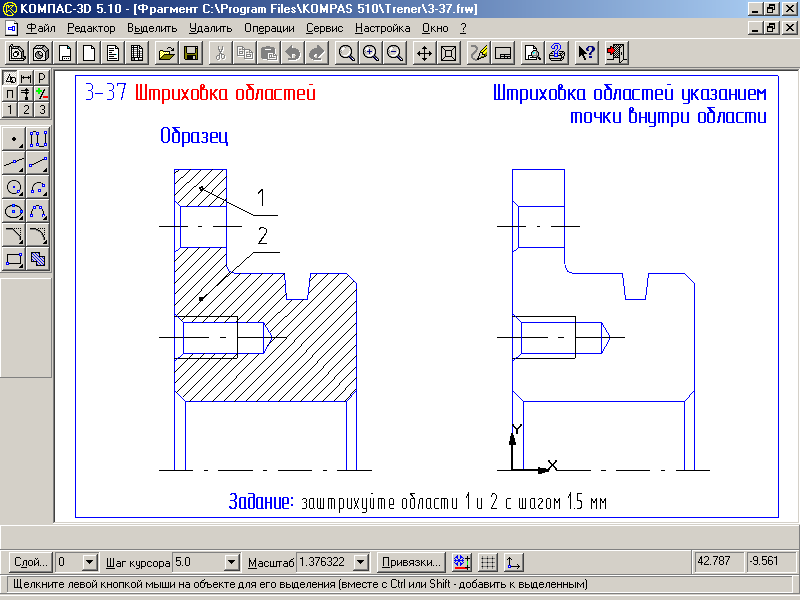 Завдання
3-37
Завдання
3-37
Ввімкніть клавішу Штриховка.
У відповідь на запит системи Вкажіть точку всередині області послідовно клацніть в областях 1 і 2. Система автоматично визначить найближчі можливі границі, всередині яких лежать вказані точки і побудує фантомне зображення штриховки.
Подвійним клацанням миші чи з допомогою клавіатурної команди Alt+s активізуйте поле Крок штриховки і введіть значення 1.5.
Після того, як Ви переконались, що області штриховки і її параметри задані правильно, клацанням на клавіші Створити об’єкт на Панелі спеціального управління створіть штриховку.
Завершіть роботу команди клацанням на клавіші Перервати команду.
Результати роботи Лабораторна робота №22
Тема: Ввід і редагування тексту.
Мета: Навчитися вводити і редагувати текст в системі КОМПАС-ГРАФІК 5.10 для Windows
Прилади і матеріали: компоненти системи графічного креслярсько-конструкторського редактора КОМПАС-ГРАФІК 5.10 для Windows
Короткі теоретичні відомості
Команда Текст на сторінці розміри і технологічні позначення дозволяє ввести один чи декілька текстових написів на полі креслення. Кожен напис може містити довільну кількість стрічок.
Після виклику команди КОМПАС-ГРАФІК перемикається в режим роботи з текстом. При цьому змінюється вміст Стрічки меню, Панелі управління і Стрічки параметрів. В розпорядження користувача надаються засоби, які значно полегшують оформлення таких елементів технічних текстів, як ввід дробів, верхніх і нижніх індексів, надстрічок і підстрічок, спеціальних знаків і символів.
Для вводу тексту вкажіть курсором положення точки його прив’язки. Потім надрукуйте в рамці, що відкрилася, необхідну кількість стрічок, закінчуючи набір кожної з них натисненням клавіші Enter.
Для переходу до створення нового тексту зафіксуйте введений текст натисненням на клавішу Створити об’єкт на Панелі спеціального управління чи клацніть лівою клавішею миші в новій точці креслення. Напис буде зафіксованим, а в останньому випадку відкриється нове поле вводу тексту у вказаному Вами місці.
При необхідності Ви можете змінювати зовнішній вигляд введеного напису чи окремих його частин з допомогою полів в Стрічці параметрів об’єктів. Якщо потрібно поміняти вигляд лише частини напису, виділіть його мишею чи клавішами, а потім вкажіть потрібні параметри.
Для виходу з режиму вводу тексту натисніть клавішу Esc чи клавішу Перервати команду на Панелі спеціального управління.
Хід роботи
Ввімкніть клавішу Ввід тексту на сторінці Розміри і технологічні позначення.
У відповідь на запит системи Вкажіть точку прив’язки чи введіть її координати клацніть в точці р1.
Введіть першу стрічку Тара для деталей.
Натисніть клавішу Enter. Система сформувала нову пусту стрічку, на початку якої мигає текстовий курсор.
Введіть другу стрічку Тара для заготовок.
Щоб зафіксувати введені стрічки, натисніть клавішу Створити об’єкт на Панелі спеціального управління – текстовий напис створений.
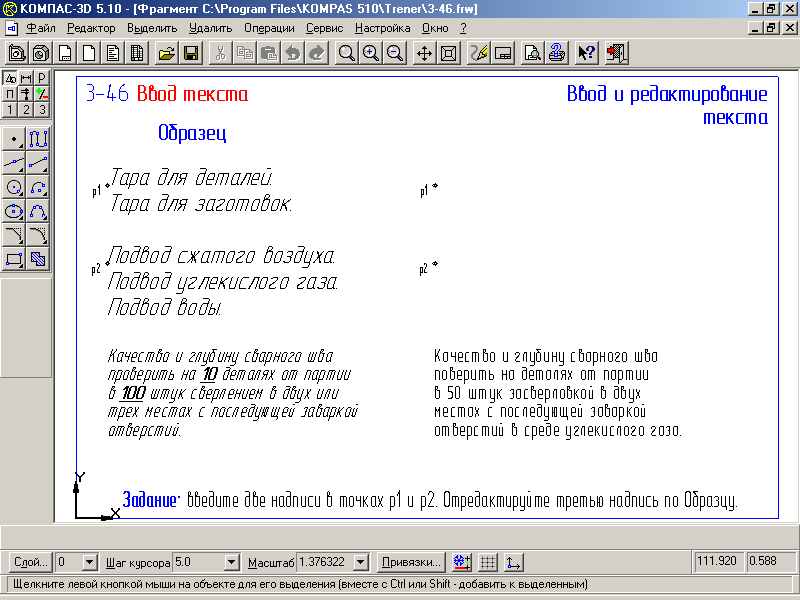 Завдання
3-46
Завдання
3-46
Завершіть роботу команди клацанням на клавіші Перервати команду.
Переконайтесь в тому, що кожен з введених багаторядкових написів є єдиним незалежним об’єктом. Для цього просто почергово клацніть на кожному з них. Напис буде виділений кольором, а його характерна точка буде виділена у вигляді вузлика. Відмініть виділені написи.
Виконайте подвійне клацання мишею в тому місці тексту, який необхідно редагувати.
Виконайте редагування за загальноприйнятими в операційній системі Windows правилами.
Результати роботи Література
КОМПАС-ГРАФІК 5.X., практическое руководство, АО АСКОН, 2000.
КОМПАС-ГРАФІК 5.X., руководство пользователя, АО АСКОН, 2000.
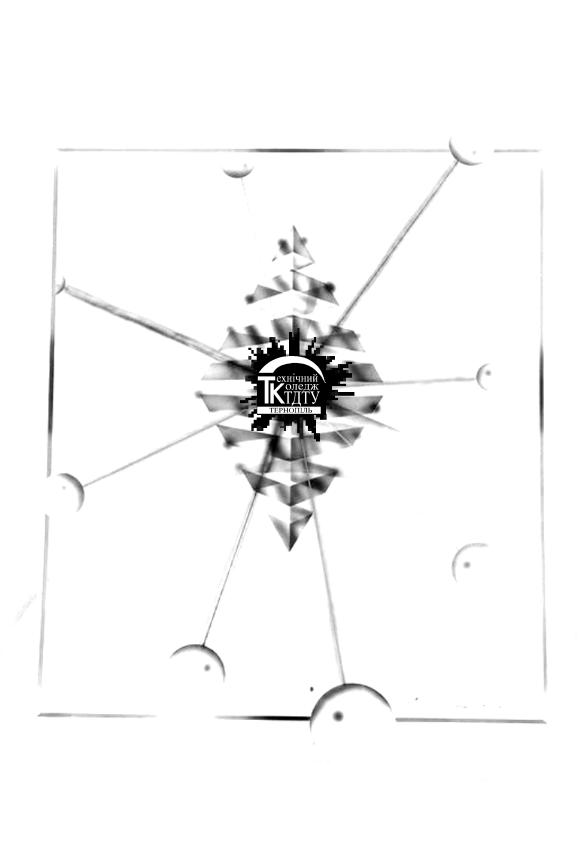

3
78
4
77
5
76
6
75
7
74
8
73
9
72
10
71
11
70
12
69
13
68
14
67
15
66
16
65
17
64
18
63
19
62
20
61
21
60
22
59
23
58
24
57
25
56
26
55
27
54
28
53
29
52
30
51
31
50
32
49
33
48
34
47
35
46
36
45
37
44
38
43
39
42
40
41
